Содержание
- 2. Входной файл MSC Nastran
- 3. Входной файл MSC Nastran Секция FILE MANAGEMENT (FMS) - необязательная: Включает выражение “NASTRAN” (необязательное – определяет
- 4. Входной файл MSC Nastran (продолжение) Секция Bulk Data – это основная часть входного файла, содержащая непосредственно
- 5. Введение в секцию Bulk Data Секция BULK DATA содержит в себе все данные, необходимые для описания
- 6. Формат Bulk Data Формат секции Bulk Data: Имеет до 80 символов в строке Разделяется на 10
- 7. Пример записи Bulk Data
- 8. Формат записей Bulk Data Типы данных в полях записей: Integer (целое) 5 Real (вещественное) 1.0E+7 BCD
- 9. Формат записей Bulk Data (продолжение) Вещественные данные имеют десятичную точку и могут содержать показатель степени Существует
- 10. Формат записей Bulk Data (продолжение) Поле BCD (или набор символов) представляет собой текст Это поле обязательно
- 11. Формат записей Bulk Data (продолжение) Первое поле в записи – это всегда ее имя Все последующие
- 12. Поле малого формата При использовании малого формата каждая строка разделяется на 10 полей Каждое поле содержит
- 13. Поле свободного формата Поля записей в свободном формате могут разделяться запятыми или пробелами (практика показывает, что
- 14. Поле большого формата В этом случае запись, как правило, занимает две строки Правила использования: Первое и
- 15. Поле большого формата (продолжение) Пример записи большого формата
- 16. Правила использования полей входных данных Ошибки возникают, если элемент входных данных шире, чем поле для его
- 17. Правила использования полей входных данных (продолжение) Все вещественные числа, включая ноль, должны содержать десятичную точку. ВНИМАНИЕ!
- 18. Записи с продолжением Записи с продолжением используются, когда требуется более, чем 72 символа для того, чтобы
- 19. Записи с продолжением (продолжение) Правила ввода: Если записи не отсортированы, то «+» или «*» необходимы в
- 20. Записи с продолжением (продолжение) Ниже представлены два метода ввода формы PBAR с продолжением с помощью свободного
- 21. Ручная генерация / копирование Для экономии времени при вводе данных вручную в секции BULK DATA, повторяющиеся
- 22. Ручная генерация / копирование (продолжение) Правила генерации/копирования применимы ко всем записям секции BULK DATA если иное
- 23. Генерация записей с продолжением Поля продолжения (поля 1 и 10) могут быть сгенерированы с использованием следующих
- 24. Примеры генерации / копирования
- 25. Пример генерации / копирования (продолжение)
- 26. Распространенные ошибки в формате записей Следующие ошибки являются наиболее распространенными, приведем способы как их избежать: Неправильная
- 27. Узловые точки После того, как мы рассмотрели существующие форматы записей, перейдем непосредственно к описанию основных записей.
- 28. Система координат перемещений Шесть степеней свободы (DOF) идентифицируются как 1, 2, 3, 4, 5, 6
- 29. Система координат перемещений (продолжение) Здесь и далее следующие обозначения используются для определения компонент движения узлов: DOF
- 30. Запись GRID Поле Содержание ID Идентификатор (номер) узла CP Идентификатор системы координат, в которой задано положение
- 31. Запись GRID (продолжение) Еще раз обратим внимание на то, что в записи GRID есть ссылки на
- 32. Системы координат Системы координат необходимы для определения положения узловых точек в пространстве и для ориентации векторов
- 33. Системы координат (продолжение) Записи CORD1R, CORD1C и CORD1S определяют локальную систему координат, ссылаясь на идентификаторы трех
- 34. Прямоугольная система координат Задается с помощью записей CORD1R или CORD2R A, B, и C - точки,
- 35. Прямоугольная система координат (продолжение) A U1 = направлению x U2 = направлению y U3 = направлению
- 36. Прямоугольная система координат (продолжение) Если положение узла определяется с использованием локальной системы, то компоненты (X1, X2,
- 37. Цилиндрическая система координат Задается с помощью записей CORD1C или CORD2C A, B, и C - точки,
- 38. Цилиндрическая система координат (продолжение) Локальная цилиндрическая система координат
- 39. Цилиндрическая система координат (продолжение) Если положение узла (GRID) определяется с использованием такой системы координат, то компоненты
- 40. Сферическая система координат Задается с помощью записей CORD1S или CORD2S A, B, и C - точки,
- 41. Сферическая система координат (продолжение)
- 42. Сферическая система координат (продолжение) Если положение узла (GRID) определяется с использованием этой системы, компоненты (X1, X2,
- 43. Пример использования локальных систем координат Предположим, что необходимо провести статический анализ цилиндрического силосохранилища со сферическим куполом.
- 44. Пример использования локальных систем координат (продолжение)
- 45. Пример использования локальных систем координат (продолжение) Будем использовать локальную цилиндрическую систему для стен и сферическую систему
- 46. Пример использования локальных систем координат (продолжение) Начало координат сферической системы (для купола) будет иметь координаты X=100.,
- 47. Пример использования локальных систем координат (продолжение) Если мы определим систему координат купола относительно системы 1, то
- 48. Использование систем координат в записи GRID После того, как мы создали системы 1 и 2, они
- 49. Использование систем координат в записи GRID (продолжение)
- 50. Использование систем координат в записи GRID (продолжение) Теперь изменим характеристики этих двух узлов, таким образом, чтобы
- 51. Использование систем координат в записи GRID (продолжение)
- 52. Запись SPOINT Запись SPOINT задает скалярную точку Скалярная точка имеет только одну ассоциированную с ней степень
- 53. Запись GRDSET Определяет значения по умолчанию для полей 3(CP), 7(CD), 8(PS) и 9 (SEID) для всех
- 54. Граничные условия Граничные условия для одиночных узлов (single-point constraint или SPC) - это закрепления, накладываемые на
- 55. Граничные условия (продолжение) SPC могут быть заданы как: Постоянные закрепления - определенные в записи GRID Запрашиваемые
- 56. Граничные условия (продолжение) Постоянные закрепления Одним из методов для постоянного удаления степеней свободы, связанных с определенным
- 57. Граничные условия SPC и SPC1 Граничные условия, которые можно выбрать в секции Case Control, задаются с
- 58. Граничные условия – запись SPC Используется для задания нулевых или ненулевых принудительных перемещений. Полезно при задании
- 59. Граничные условия – запись SPC1 Используется для определения только нулевых перемещений. Полезно, когда задается большое число
- 60. Граничные условия SPC и SPC1 Обратите внимание, что степени свободы, указанные в SPC и SPC1, можно
- 61. Граничные условия – запись SPCD Используется для задания ненулевых принудительных перемещений. Выбирается в секции CASE CONTROL
- 62. Граничные условия – запись SPCD (продолжение) Набор SPC Набор статических сил
- 63. Пример – системы координат и граничные условия Используя модель фермы, изменим граничные условия и добавим четвертый
- 64. Пример - КЭМ
- 65. Изменения в Case Control и Bulk Data для данного примера TITLE = GARAGE ROOF FRAME SUBTITLE
- 66. Свойства материалов Кривая зависимости напряжений от деформаций (типичная конструкционная сталь)
- 67. Свойства материала (продолжение) Некоторые из типов материалов, которые можно задавать в MSC Nastran: Изотропный MAT1 Двумерно
- 68. Свойства материала - MAT1 В рамках этого семинара мы рассмотрим только запись MAT1 Данная запись определяет
- 69. Свойства материала - MAT1 (продолжение) Поле Содержание MID Идентификатор материала (целое > 0) E Модуль Юнга
- 70. Свойства материала - MAT1 (продолжение) ST, SC, SS Допускаемые напряжения для растяжения, сжатия и сдвига (не
- 71. Библиотека конечных элементов Включает более 50-ти элементов Одномерные Двумерные Трехмерные Скалярные Осесимметричные Жесткие Элементы массы и
- 72. Наиболее часто используемые элементы
- 73. Элементы в MSC Nastran Степени свободы - это компоненты перемещений и углов поворота. Матрица жесткости не
- 74. Элементы в MSC Nastran (продолжение) Полный набор возможностей: Жесткость Масса Демпфирование Дифференциальная (геометрическая) жесткость Анизотропия Температура
- 75. Системы координат элементов Все элементы используют систему координат элемента Система координат элемента необходима для: Ориентации компонент
- 76. Системы координат элементов (продолжение) В дополнение к системам координат элемента и материала, для вывода напряжений может
- 77. Одномерные элементы ROD, CONROD, TUBE Стержень с шарнирами на концах - 4 степени свободы BAR Призматическая
- 78. Одномерные элементы (продолжение) Общие свойства элементов CROD, CONROD и TUBE: Связывают два узла Компоненты сил: осевая
- 79. Одномерные элементы (продолжение) Различия CROD, CONROD и CTUBE CROD Топология элемента определяется записью CROD. Свойства определяются
- 80. Одномерные элементы (продолжение) Геометрия ROD элемента Ось X стержневого элемента (Xe) направлена вдоль линии, соединяющей конец
- 81. BAR элемент Соединяет два узла Формулировки исходят из классической теории балок (плоские сечения остаются плоскими после
- 82. BAR элемент (продолжение) Нейтральная ось может иметь отступ от узлов (создается внутренняя жесткая связь). Главные оси
- 83. BEAM элемент Соединяет два узла Компоненты сил Осевая сила P Крутящий момент T Крутящий момент, деформирующий
- 84. BEAM элемент (продолжение) Элементы BEAM включают в себя все возможности BAR элементов, а также некоторые дополнительные
- 85. BEAM элемент (продолжение) Формат ввода:
- 86. BEAM элемент (продолжение) Поле Содержание EID Идентификатор элемента (целое > 0). PID Идентификатор карты свойства PBEAM
- 87. BEAM элемент (продолжение) W1A,W2A,W3A, Компоненты векторов смещений W1B, W2B, W3B центра сечения от узлов GA и
- 88. BEAM элемент (продолжение) Центр тяжести неконструкционной массы Нейтральная ось Центр сечения смещение Плоскость 1 Плоскость 2
- 89. Свойства BEAM элемента
- 90. Свойства BEAM элемента (продолжение) Задается Момент инерции сечения вокруг нейтральной оси на конце A в плоскости
- 91. Свойства BEAM элемента (продолжение)
- 92. Свойства BEAM элемента (продолжение)
- 93. Свойства BEAM элемента (продолжение)
- 94. Свойства BEAM элемента (продолжение) A(I), J(I), I1(I), I2(I), I12(I) Эти свойства должны быть заданы на конце
- 95. Свойства BEAM элемента (продолжение) Коэффициент ослабления сдвига (S1, S2) Коэффициент ослабления сдвига учитывает тот факт, что
- 96. Свойства BEAM элемента (продолжение) Значение коэффициента для конической балки с мощными фланцами, испытывающей моментную нагрузку можно
- 97. Свойства BEAM элемента (продолжение) Коробление сечения - коэффициенты CW(A), CW(B) В незамкнутых сечениях, таких как швеллера,
- 98. Свойства BEAM элемента (продолжение) Коробление сечения - коэффициенты CW(A), CW(B) где: E - Модуль Юнга Cw
- 99. Свойства BEAM элемента (продолжение) Коробление сечения - коэффициенты CW(A), CW(B) Примечание: Константа коробления Cw имеет размерность
- 100. Свойства BEAM элемента (продолжение) Смещение нейтральной оси от центра сдвига (N1, N2) В несимметричном сечении (например
- 101. Свойства BEAM элемента (продолжение) Смещение нейтральной оси от центра сдвига (N1, N2) Поля N1 и N2
- 102. Свойства BEAM элемента - PBEAML Данная запись определяет свойства BEAM элемента, путем использования размеров поперечного сечения
- 103. Свойства BEAM элемента - PBEAML
- 104. Свойства BEAM элемента - PBEAML
- 105. Представление результатов для BEAM элемента Внутренние силы и моменты балочного элемента Плоскость 1 Плоскость 2 Нейтральная
- 106. Представление результатов для BEAM элемента (продолжение) Это можно представить так (в плоскости 1):
- 107. Представление результатов для BEAM элемента (продолжение) Это можно представить так (в плоскости 2):
- 108. Пример CBEAM элемента Консольное закрепление балки
- 109. Пример CBEAM элемента (продолжение) Свойства элемента
- 110. Пример CBEAM элемента (продолжение) Свойства материала: E = 30.+6 υ = 0.3 Предел текучести = 36000.
- 111. Пример CBEAM элемента (продолжение) Входные данные BEAM элемента
- 112. Пример CBEAM элемента (продолжение) Альтернативный вариант задания свойств BEAM элемента
- 113. Результаты расчета
- 114. Результаты расчета (продолжение)
- 115. Вывод результатов (продолжение) Суммарные напряжения от осевой силы и изгиба Максимальные и минимальные суммарные напряжения в
- 116. BEAM элемент с промежуточными сечениями Для следующего примера создадим BEAM элемент с запросом вывода результатов в
- 117. BEAM элемент с промежуточными сечениями (продолжение) Запись PBEAM с промежуточными сечениями:
- 118. BEAM элемент с промежуточными сечениями (продолжение) Запись PBEAML с промежуточными сечениями:
- 119. BEAM элемент с промежуточными сечениями (продолжение)
- 120. BEAM элемент с промежуточными сечениями (продолжение)
- 121. BEAM элемент с промежуточными сечениями (продолжение)
- 122. Двумерные элементы - пластины и оболочки Пластина (или оболочка) - это элемент конструкции, у которого один
- 123. Двумерные элементы - пластины и оболочки (продолжение) Для линейных типов анализа MSC Nastran использует классические допущения
- 124. Двумерные элементы - пластины и оболочки (продолжение) Примечание: оболочечные элементы не имеют жесткости по вращательной степени
- 125. Двумерные элементы в MSC Nastran TRIA3 Трехузловой изопараметрический плоский элемент пластины. Обычно используется для сгущения сеток.
- 126. Двумерные элементы в MSC Nastran (продолжение) QUAD8 Изопараметрический элемент с четырьмя узлами в углах и четырьмя
- 127. Элемент QUAD4 QUAD4 является наиболее часто используемым оболочечным элементом Это четырехузловой плоский оболочечный элемент Воспринимает нагрузки
- 128. Элемент QUAD4 (продолжение) Элемент QUAD4 содержит в себе 4 узла и является наиболее часто используемым Воспринимает
- 129. Элемент QUAD4 (продолжение) Компоненты сил в элементе: Fx, Fy Мембранные силы на единицу длины Fxy Мембранные
- 130. Интерпретация результатов QUAD4 Силы и моменты: Рассчитываются в центре элемента для CQUAD4 и CTRIA3 Рассчитываются в
- 131. Интерпретация результатов QUAD4 (продолжение) Напряжения: Рассчитываются на расстояниях Z1 и Z2 от серединной поверхности элемента
- 132. Задание элемента QUAD4
- 133. Задание элемента QUAD4 (продолжение) Поле Содержание EID Идентификатор элемента (целое > 0) PID Идентификатор карты свойств
- 134. Задание элемента QUAD4 (продолжение) Поле Содержание T1, T2 T3, T4 Карта продолжения записи (необязательна). Если она
- 135. Система координат элемента QUAD4 Система координат элемента: Определяется, исходя из порядка и расположения узлов элемента Определяет
- 136. Система координат элемента QUAD4 (продолжение)
- 137. Система координат элемента QUAD4 (продолжение) Ось X элемента - биссектриса угла 2α. Положительное направление от узла
- 138. Свойства элемента QUAD4 Свойства определяются записью PSHELL или PCOMP (композитная)
- 139. Свойства элемента QUAD4 (продолжение) Поле Содержание PID Идентификатор карты свойств. MID1 Идентификатор карты материала для описания
- 140. Свойства элемента QUAD4 (продолжение) Поле Содержание MID3 Идентификатор карты материала для описания поперечного сдвига (целое >
- 141. Свойства элемента QUAD4 (продолжение) Элемент QUAD4 может моделировать деформации в плоскости элемента, изгиб и поперечный сдвиг.
- 142. Свойства элемента QUAD4 (продолжение) Для моделирования оболочек, имеющих только изгибную жесткость, заполняется только поле MID2 Для
- 143. Свойства элемента QUAD4 (продолжение) MID3 используется для включения дополнительных членов в матрицу жесткости элемента (т.е. включение
- 144. Свойства элемента QUAD4 (продолжение) Для сплошной однородной пластины поля MID1, MID2 и MID3 должны ссылаться на
- 145. Свойства элемента QUAD4 (продолжение) Если поля MID оставить пустыми, то: MID1 Нет мембранной или совместной жесткости
- 146. Пример QUAD4
- 147. Пример QUAD4 (продолжение) Заметим, что вращение в плоскости запрещено
- 148. Пример QUAD4 (продолжение)
- 149. Пример QUAD4 (продолжение) Силы в плоскости элемента в системе координат элемента (сила/длина) Внутренние моменты в системе
- 150. Пример QUAD4 (продолжение) σосев. σизгибн. -
- 151. Пример QUAD4 (продолжение) Эта распечатка была получена с помощью запроса в секции CASE CONTROL: STRAIN(FIBER)=ALL
- 152. Альтернативная запись свойств QUAD4 Альтернативная запись свойств PCOMP может использоваться когда элемент состоит из композитного материала
- 153. Пример Модель подкрепленной панели Цель: смоделировать подкрепленную панель используя: PLATE элементы для панели; BEAM элементы для
- 154. Пример (продолжение) Модель подкрепленной панели Моделируется панель (0.1 дюйма толщиной, 20 дюймов в длину, 10 дюймов
- 155. Пример (продолжение) Модель подкрепленной панели Свойства материала: E = 10.3E+6 psi Коэффициент Пуассона = 0.3 Плотность
- 156. Пример (продолжение) Модель подкрепленной панели
- 157. Пример (продолжение) Модель подкрепленной панели Запись PBEAML PBEAML,2,1,,I ,2.,1.,1.,.1,.1,.1 Пример записи CBEAM CBEAM 21 2 31
- 158. Пример (продолжение) Модель подкрепленной панели – задание давления Давление на PLATE элементы прикладывается с помощью записей
- 159. Элементы QUADR и TRIAR Новые элементы QUADR и TRIAR добавлены в MSC Nastran начиная с версии
- 160. Элементы QUADR и TRIAR (продолжение) Допускаются отступы (оболочечные нормали должны быть выключены, иначе вы получите неправильные
- 161. Элементы QUADR и TRIAR (продолжение) Приложение нагрузки по ребру Возможность приложения нагрузки по ребру появилась только
- 162. Элементы QUADR и TRIAR (продолжение) Приложение нагрузки по ребру (продолжение) Направление нагрузки определяется либо (CID, N1,
- 163. Мембраны (внутриплоскостные нагрузки) Для мембран гораздо лучше использовать QUADR, а не QUAD4, особенно, если форма не
- 164. Основное руководство для сравнения результатов QUAD4 и QUADR Список проверки для сравнения результатов QUAD4 и QUADR:
- 165. Трехмерные элементы Библиотека трехмерных SOLID элементов: PENTA (6-15 узлов) HEXA (8-20 узлов) TETRA (4-10 узлов)
- 166. Трехмерные элементы (продолжение) HEXA Рекомендуется применять в большинстве случаев. Снижение точности наблюдается при искажении формы элемента
- 167. Трехмерные элементы (продолжение) Объемные элементы имеют только поступательные степени свободы Поэтому соединение объемных элементов с элементами,
- 168. Трехмерные элементы (продолжение) CHEXA: Содержит от 8 до 20 узлов (для получения лучших результатов рекомендуется иметь
- 169. Трехмерные элементы (продолжение) CHEXA:
- 170. Трехмерные элементы (продолжение) CHEXA: EID – Идентификационный номер элемента PID – Идентификационный номер карты свойств PSOLID
- 171. Трехмерные элементы (продолжение) Система координат элемента Для объемных элементов внутренняя система координат элемента определяется достаточно сложно.
- 172. Трехмерные элементы (продолжение) CHEXA - Свойства - Запись PSOLID: Поле Содержание PID Идентификатор карты свойств MID
- 173. Трехмерные элементы (продолжение) CHEXA - Результаты расчета: Выходные напряжения состоят из 6 компонентов напряжения, измеренных в
- 174. Трехмерные элементы - пример
- 175. Трехмерные элементы – пример (продолжение) Запись PLOAD4 задает давление на SOLID элементы Поле Содержание SID Идентификатор
- 176. Трехмерные элементы – пример (продолжение) Запись PLOAD4 продолжение: CID Координатная система вектора ориентации N1, N2, N3
- 177. Трехмерные элементы – пример (продолжение) SOL 101 CEND TITLE = SOLID EXAMPLE DISP = ALL STRESS
- 179. Трехмерные элементы – пример (продолжение) Проверка расчетов (смотри предыдущий слайд): p - давление = 8.0 psi
- 180. Композиты Введение в анализ композитов в MSC Nastran Используется классическая теория расслоения Семейство оболочечных элементов, QUAD4,
- 181. Композиты Композиты. Основы Слой называется lamina Главные оси материала параллельны и перпендикулярны направлениям волокон. Направление волокна,
- 182. Композиты: PCOMP Композиты в MSC Nastran: PCOMP: Карта описания свойств композита по слоям Определяет свойства n-слойного
- 183. PCOMP Поле Содержание PID Идентификационный номер свойств Z0 Расстояние от ссылочной плоскости до нижней поверхности NSM
- 184. Карта MAT8 в секции BULK DATA Определяет ортотропные свойства слоя. Упругие свойства E1, E2, NU12, G12,
- 185. Вывод результатов по композитам Вывод результатов по композитам в MSC Nastran: Напряжения и деформации в пакете
- 186. Нагрузки в MSC Nastran
- 187. Нагрузки в MSC Nastran (продолжение) Смотри раздел 6 MSC Nastran Linear Static Analysis User’s Guide для
- 188. Записи Force и Moment Существуют три различные записи для задания сил и три записи для задания
- 189. Записи Force и Moment (продолжение) Поле Содержание SID Идентификатор варианта нагружения G Идентификатор узла CID Идентификатор
- 190. Записи Force и Moment (продолжение) Приложенная нагрузка =
- 191. Распределенная нагрузка (PLOADi) PLOAD Задает нагружение равномерным давлением треугольной или четырехугольной поверхности, заданной узловыми точками (не
- 192. Распределенная нагрузка (PLOADi) (продолжение) Запись Bulk Data ограничено
- 193. Запись PLOAD1 Поле Содержание SID Идентификатор варианта нагружения EID Идентификатор элемента TYPE Задание нагрузки в направлении
- 194. Запись PLOAD1 (продолжение) X1, X2 Расстояние по оси элемента от конца А до места приложения нагрузки
- 195. Запись PLOAD1 - Примеры Определяет следующую нагрузку:
- 196. Запись PLOAD1 – Примеры (продолжение) Определяет следующую нагрузку:
- 197. Запись PLOAD1 – Примеры (продолжение) Сосредоточенная нагрузка, приложенная не в узловой точке балочного элемента, с использованием
- 198. Запись PLOAD1 – Примеры (продолжение) Снежная нагрузка на наклонную крышу с использованием масштабирования по длине проекции.
- 199. Комбинация нагрузок - запись LOAD Запись LOAD задает статическую нагрузку как линейную комбинацию имеющихся вариантов нагружения.
- 200. Комбинация нагрузок - запись LOAD (продолжение) LOAD = S *[ (S1*L1) + (S2*L2) + (S3*L3) +...]
- 201. Записи секции BULK DATA Примечания: 1. Запись LOAD в секции BULK DATA комбинирует записи FORCE, MOMENT
- 202. Комбинирование нагрузок - запись SUBCOM Команда SUBCOM используется для генерации линейных комбинаций предварительно определенных subcase'ов. Каждый
- 203. Комбинирование нагрузок - запись SUBCOM
- 204. Для показанной секции Case Control, результаты SUBCOM3 выглядят следующим образом: Результаты SUBCOM4 выглядят соответственно: Комбинирование нагрузок
- 205. Библиотека скалярных элементов CELAS1, CELAS2, CELAS3, CELAS4, CBUSH CELASi cвязывают две степени свободы - по одной
- 206. Библиотека скалярных элементов (продолжение) CELAS1 Связывает две точки, которые могут быть узловыми, скалярными или и теми
- 207. Библиотека скалярных элементов (продолжение) CBUSH рекомендуется для моделирования скалярных пружин CELASi элементы просто добавляют коэффициенты прямо
- 208. Библиотека скалярных элементов (продолжение) CBUSH - Определяет обобщенный упруго- демпфирующий элемент, который может быть нелинейным или
- 209. Библиотека скалярных элементов (продолжение) CBUSH: Поле Содержание EID Идентификационный номер элемента (целое число > 0) PID
- 210. Библиотека скалярных элементов (продолжение) CBUSH: Xi Компоненты вектора ориентации V от GA в координатной системе перемещений
- 211. Библиотека скалярных элементов (продолжение) CBUSH: S Местоположение пружины/демпфера; (по умолчанию = 0.5) OCID Идентификатор системы координат
- 212. Библиотека скалярных элементов (продолжение) PBUSH - Определяет свойства элемента CBUSH Поле Содержание PID Идентификационный номер свойств
- 213. Библиотека скалярных элементов (продолжение) PBUSH - Определяет свойства элемента CBUSH: Поле Содержание "B" Флаг, указывающий, что
- 214. Библиотека скалярных элементов (продолжение) PBUSH - Определяет свойства элемента CBUSH: Поле Содержание "GE" Флаг, указывающий, что
- 215. Библиотека скалярных элементов (продолжение) Поле Содержание "RCV" Флаг, указывающий, что следующие 4 поля данных являются значением
- 216. Элемент CWELD Изначально элементы этого типа разрабатывались для моделирования точечной сварки, но в настоящее время элемент
- 217. Типы соединений CWELD Узел - узел для почти конгруэнтных сеток, соединяет узел с узлом Узел –
- 218. Внутреннее представление WELD элемента WELD Элемент балочного типа с нормальной, сдвиговой, изгибной и крутильной жесткостью с
- 219. Присоединение сварной точки к области Интерполяция закреплений по перемещениям Закрепления Кирхгофа по вращениям
- 220. Figure: CWELD Element Coordinate System and Sign Convention of Element Forces and Moments Вывод результатов Координатная
- 221. Элемент соединения CWELD GB GA ALIGN PID EID CWELD Узел – узел соединение в формате ALIGN
- 222. CWELD соединение – GRIDID GBi поля остаются пустыми ? узел – область соединение задается через формат
- 223. CWELD соединение – GRIDID GBi поля используются ? область – область соединение задается через формат GRIDID
- 224. CWELD соединение – ELEMID Область-область соединение в формате ELEMID ELEMID соединяет два оболочечных элемента SHIDA и
- 225. CWELD соединение – ELPAT Область – область соединение в формате ELPAT (затрагивает 3x3 область) ELPAT формат
- 226. CWELD соединение – PARTPAT Область – область соединение в формате PARTPAT PARTPAT формат присоединяет к 3x3
- 227. CWELD соединение Задание областей поверхности через ID свойства, ID оболочечных элементов и ID узловых точек Проекция
- 228. Формат ELEMID может создать “несимметричные” соединения на "симметричных" сетках Форматы ELPAT и PARTPAT сохраняют симметрию Опции
- 229. Внутренне генерируется гексаэдр с учетом вычисленной площади области контакта CWELD с форматами ELPAT и PARTPAT
- 230. Для форматов ELPAT и PARTPAT Область контакта может покрывать грубую сетку (один элемент) Качественные сетки (максимально
- 231. CWELD – элемент. Подход CWELD – элемент балочного типа с нормальной, сдвиговой, изгибной и крутильной жесткостью
- 232. Улучшения элемента CWELD Опции моделирования расширены для создания соединений жестких элементов, сосредоточенных масс и т.д. с
- 233. Пример задачи с элементом CWELD Простое соединение плоскость - плоскость Соединение между двумя параллельными оболочками Одна
- 234. Пример GS справа и выше узлов 4003 и 5015 Нагрузки приложены на этом конце
- 235. Выборка существенных карт ввода для 3 запусков cweld,1,11,100,elemid ,3002,4007 pweld,11,10,.8 $ GRID 100 1.5 1.5 1.0
- 236. Вывод узловых сил с использованием трех различных опций
- 237. Пример – опция ELEMID Для опции ELEMID только элементы 3002 и 4007 соединены элементом сварной точки
- 238. Пример – ELPAT и PARTPAT опции Для опций ELPAT и PARTPAT элементы 3002, 3003, 4002 и
- 239. Результаты сравнения Опция ELEMID создает несимметричные соединения типа сварной точки Только одиночный элемент используется Как ELPAT,
- 240. CWELD – Тесты эффективности Хорошее соответствие с результатами экспериментов – анализ кузова автомобиля Множество пользователей из
- 241. CWELD – Тесты эффективности (продолжение)
- 242. Возможности CWELD Поддерживаются неконгруэнтные сетки Поддерживаются все частные случаи геометрии: совпадающие листы (нулевая длина) сварные точки
- 244. Скачать презентацию
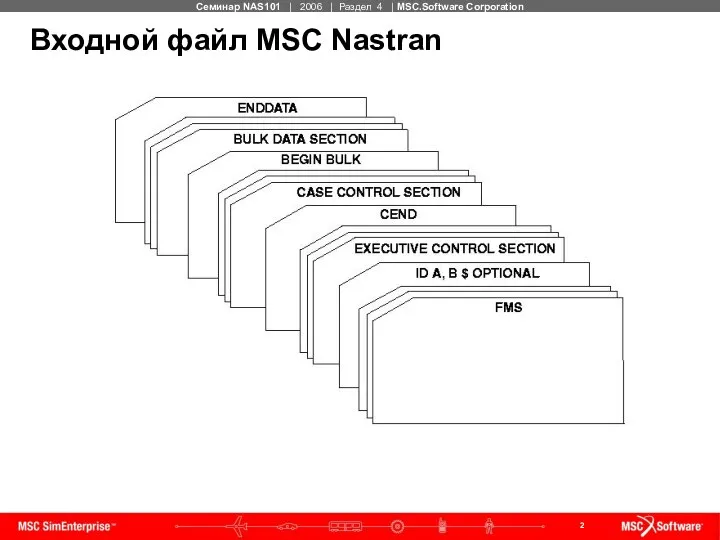
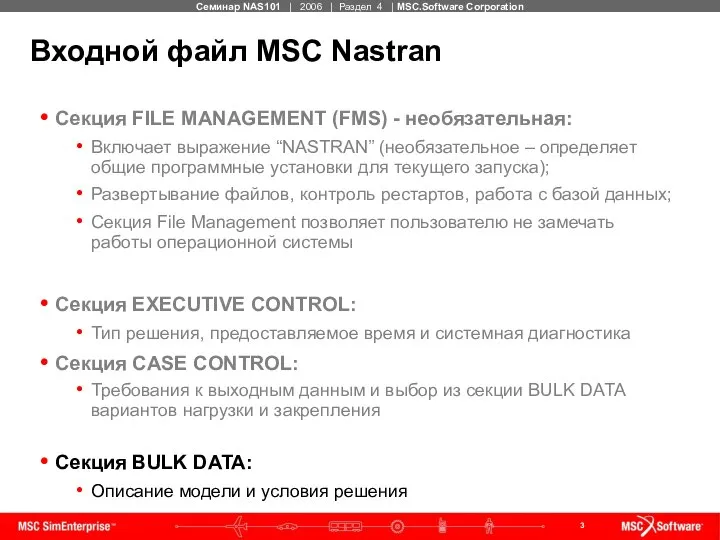

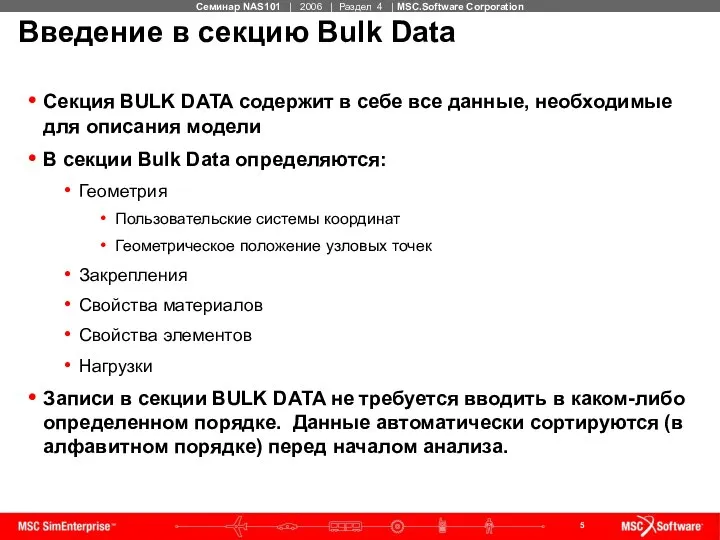
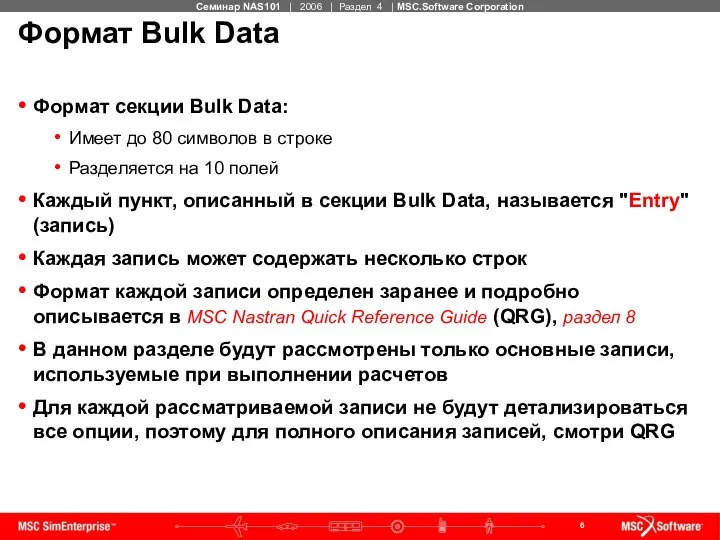
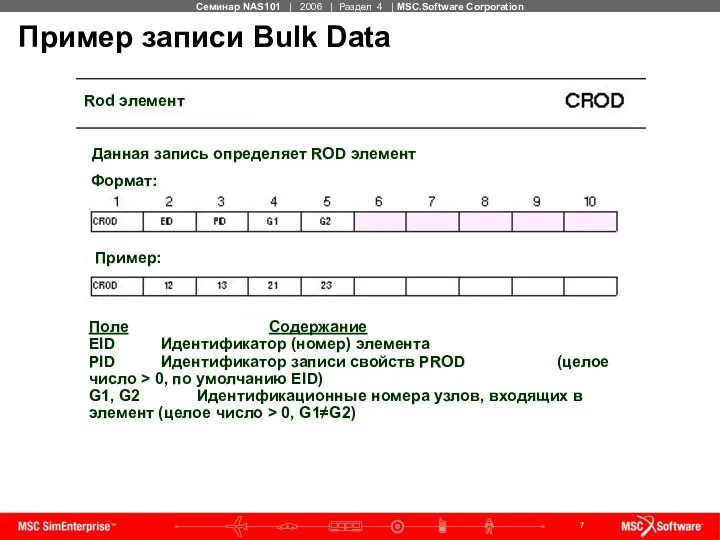


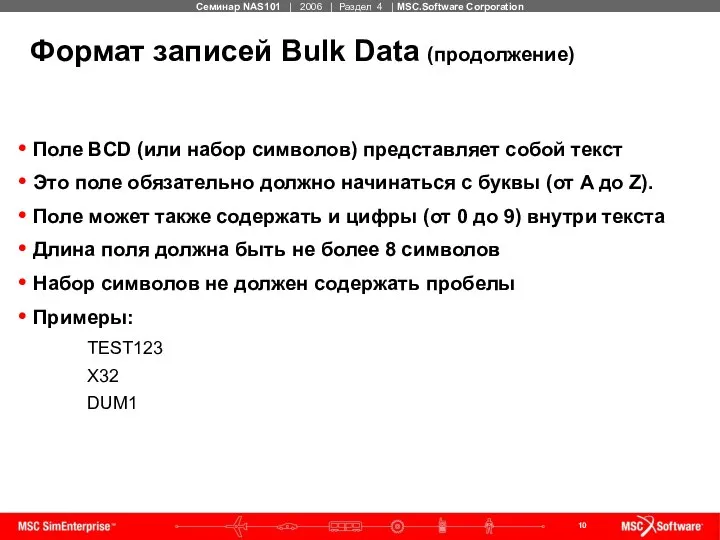

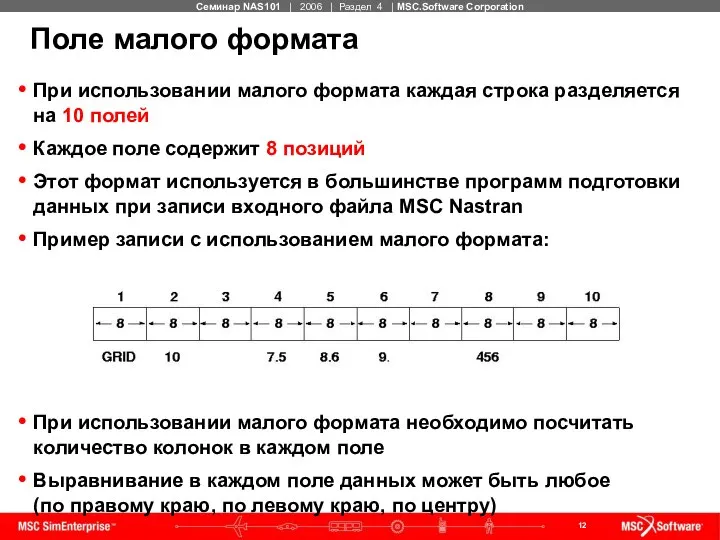
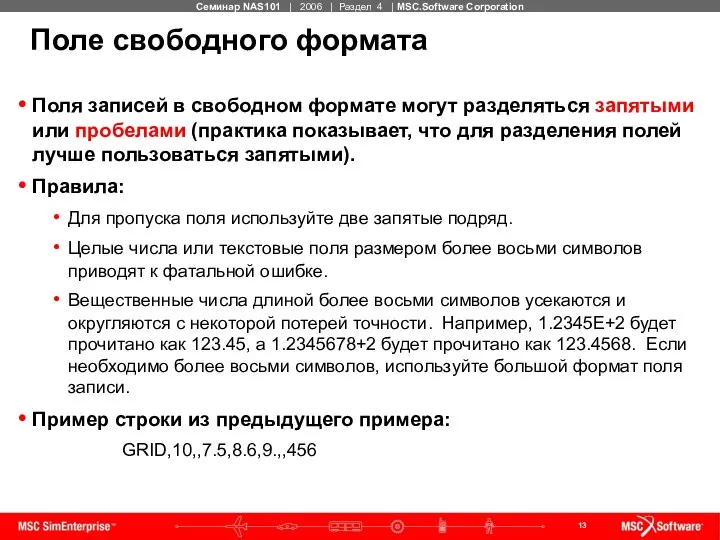
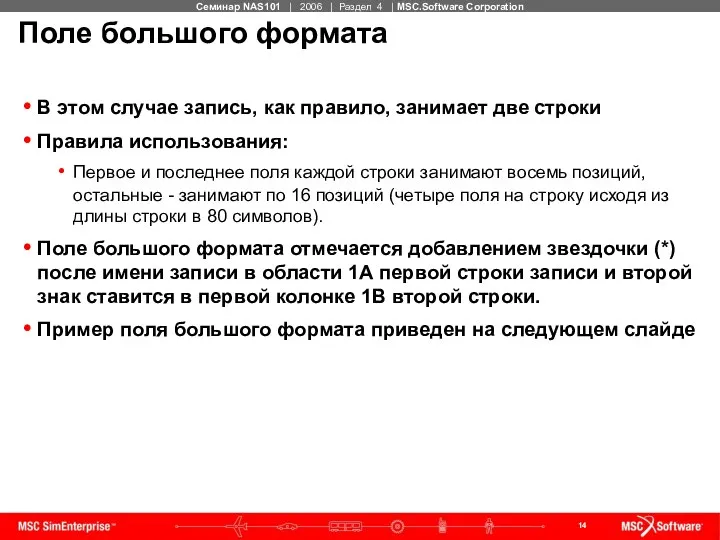

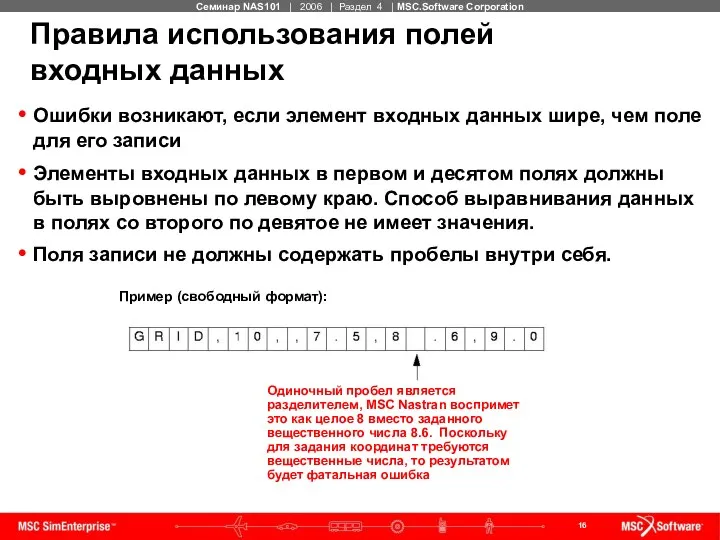



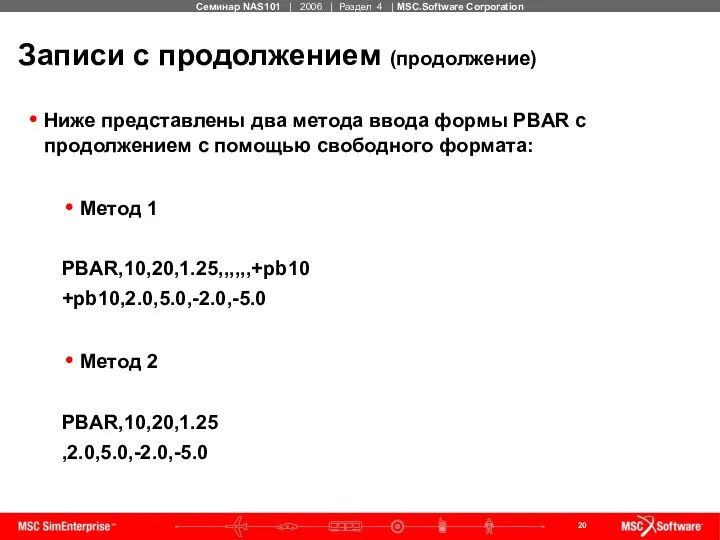



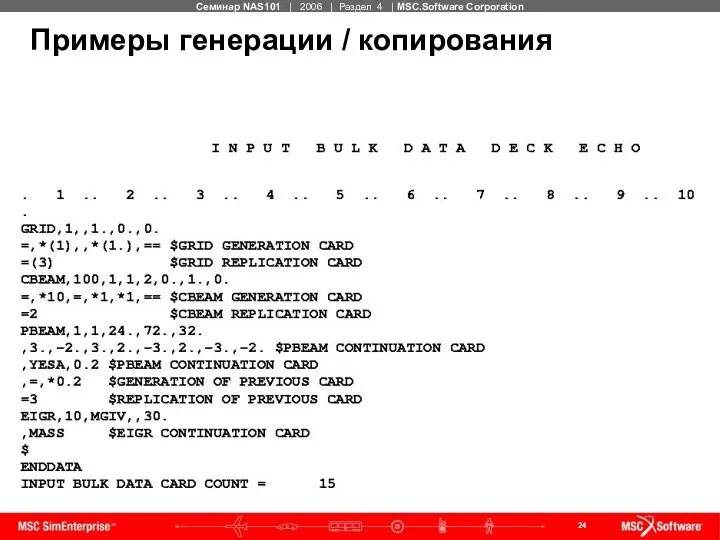
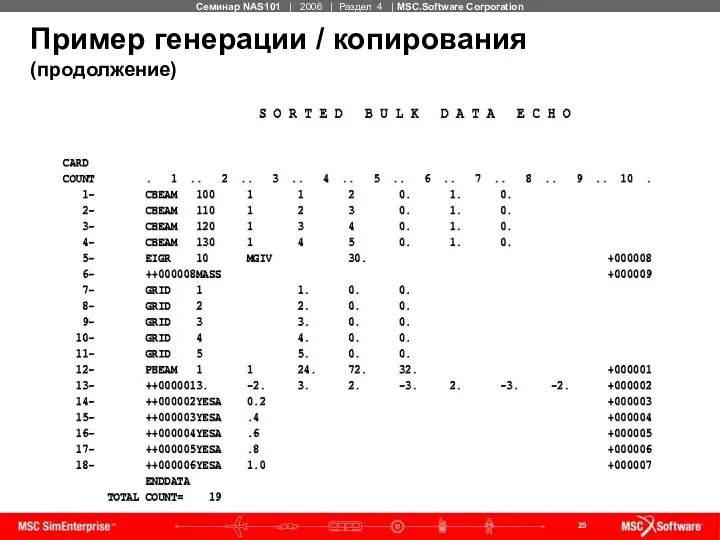


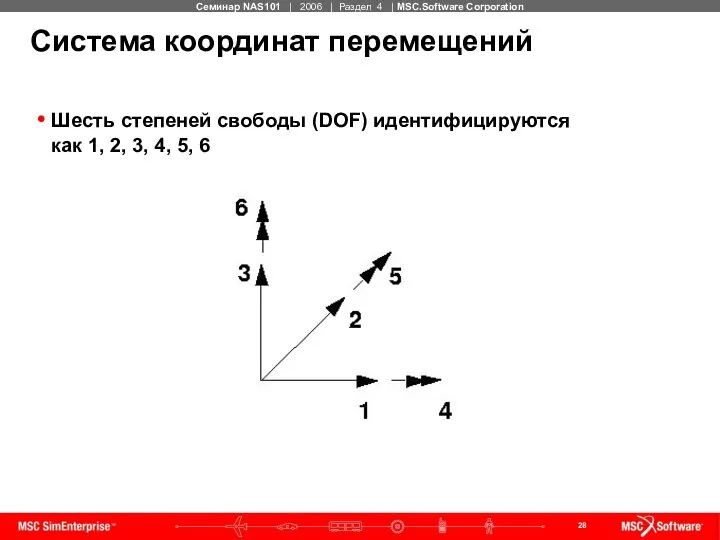

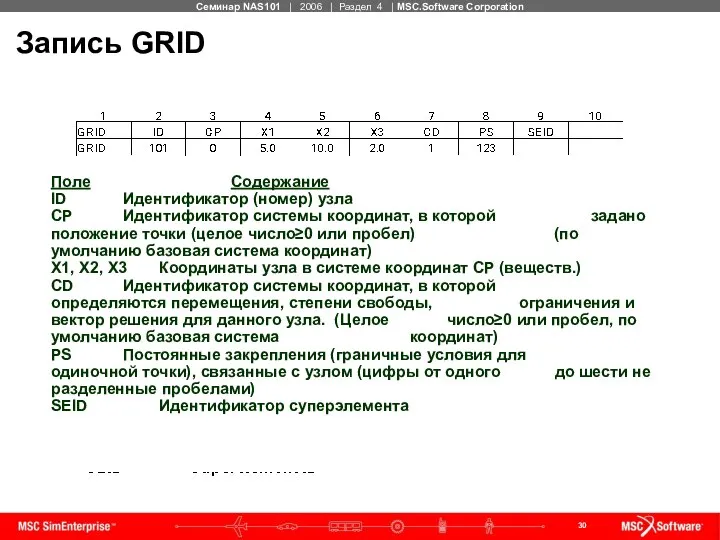


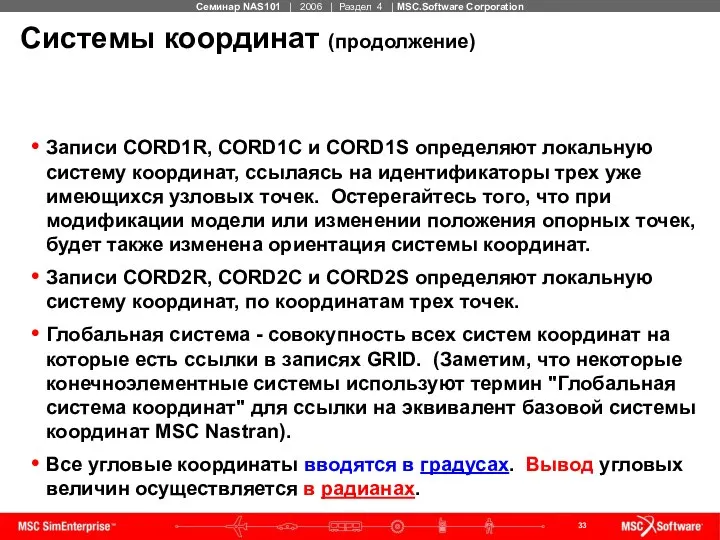

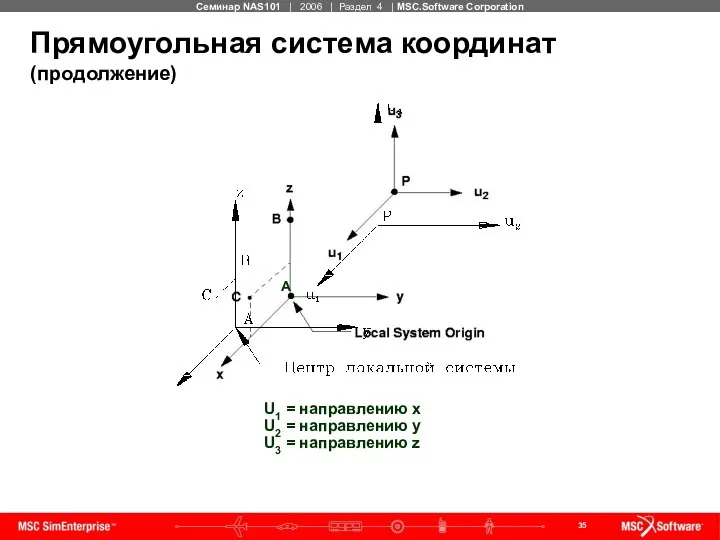


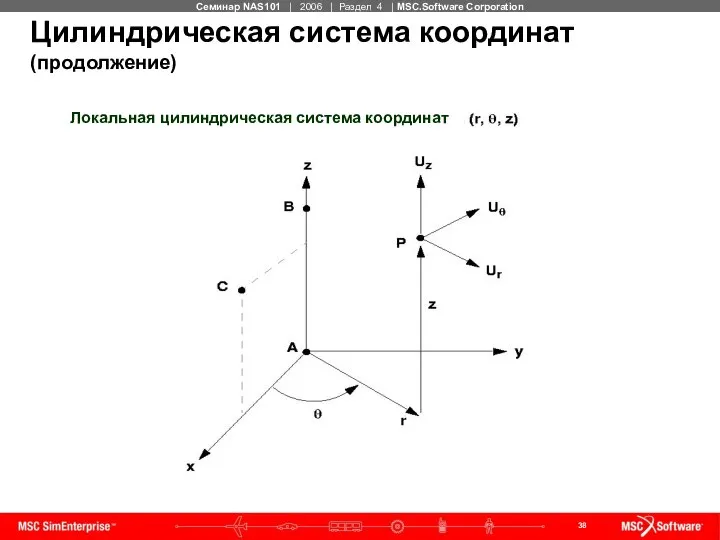


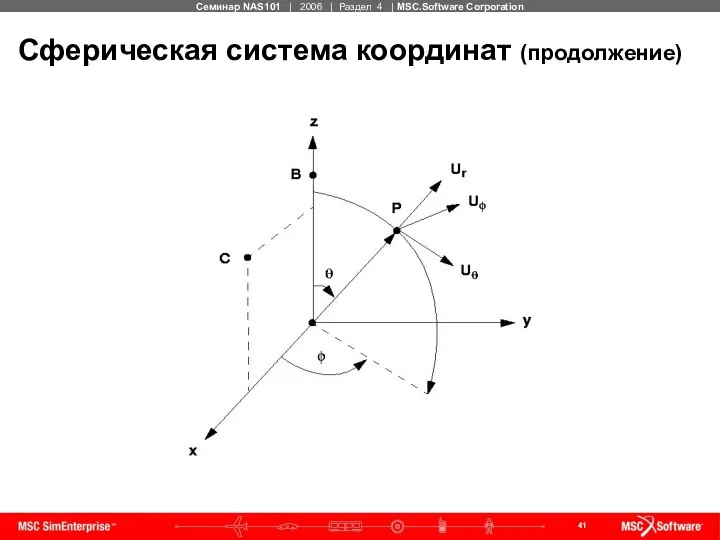

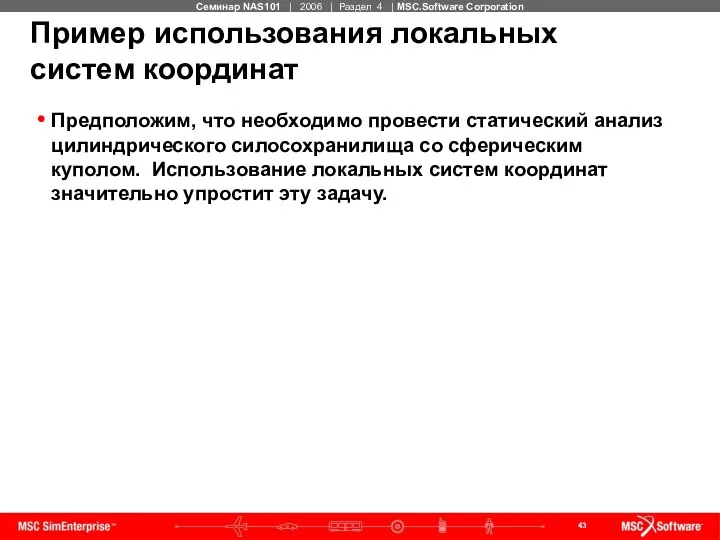
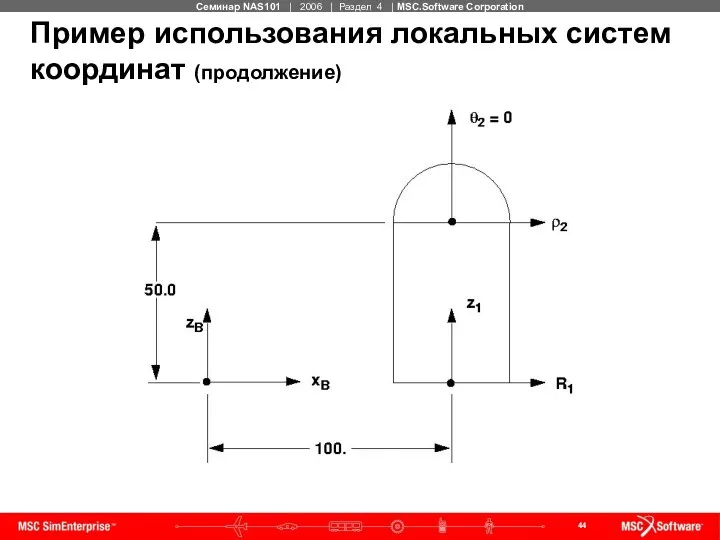

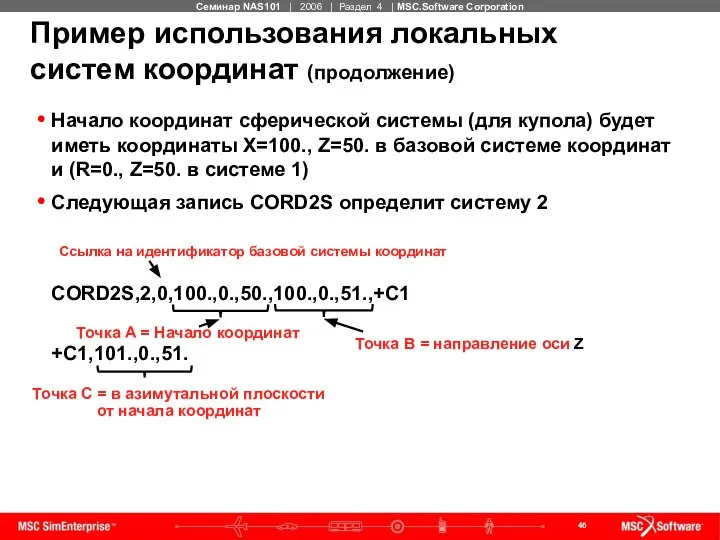


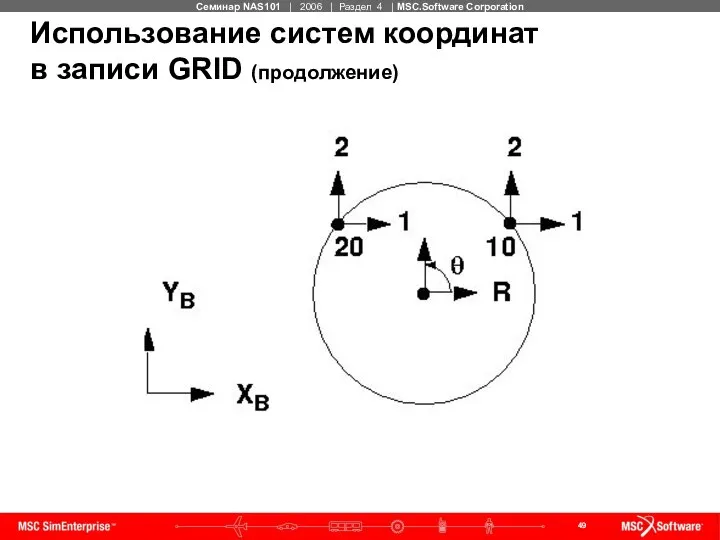

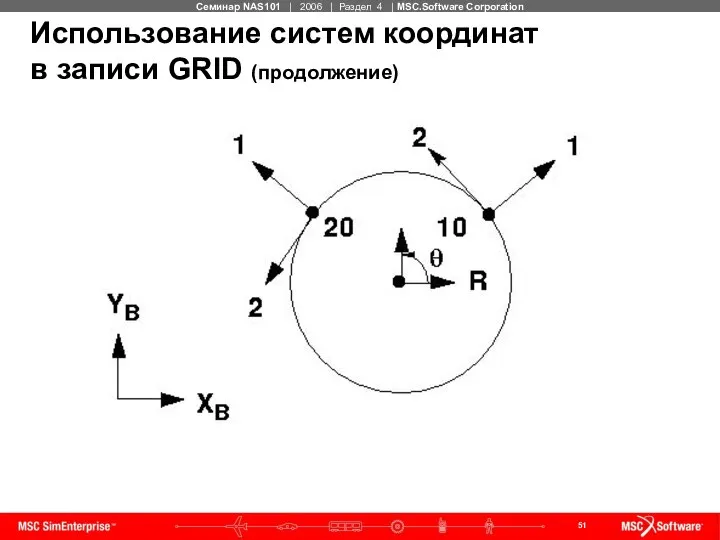













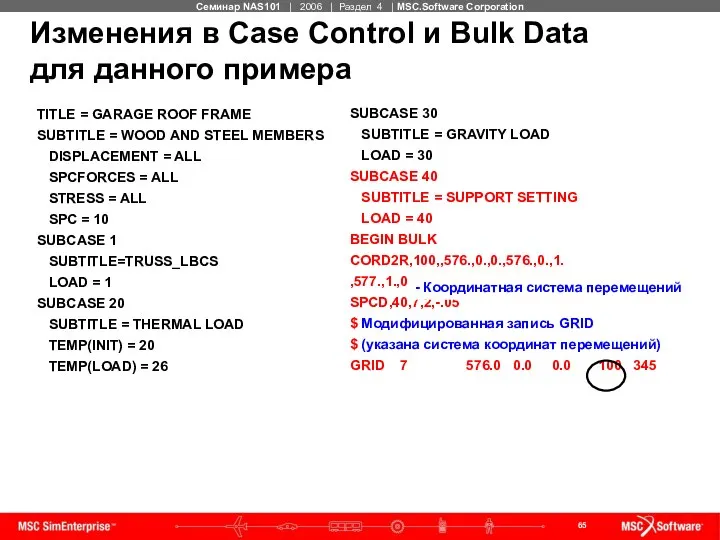
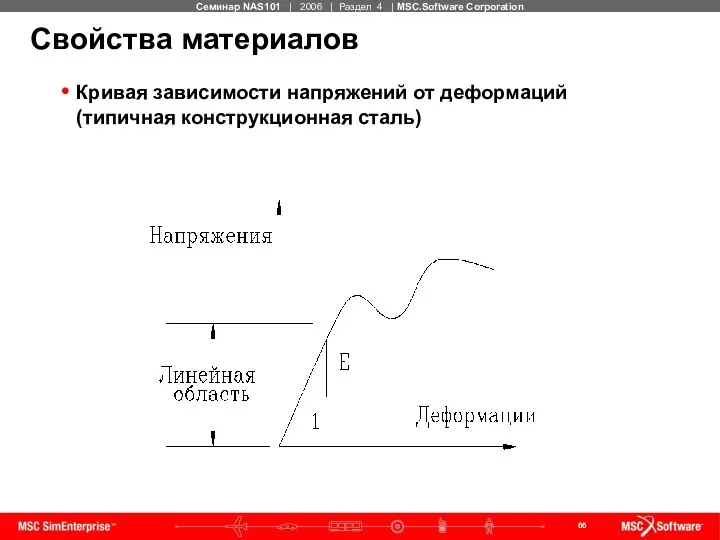

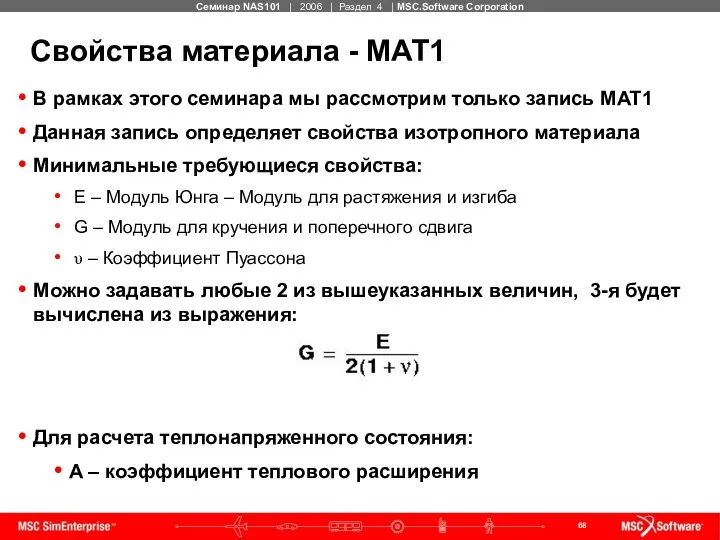


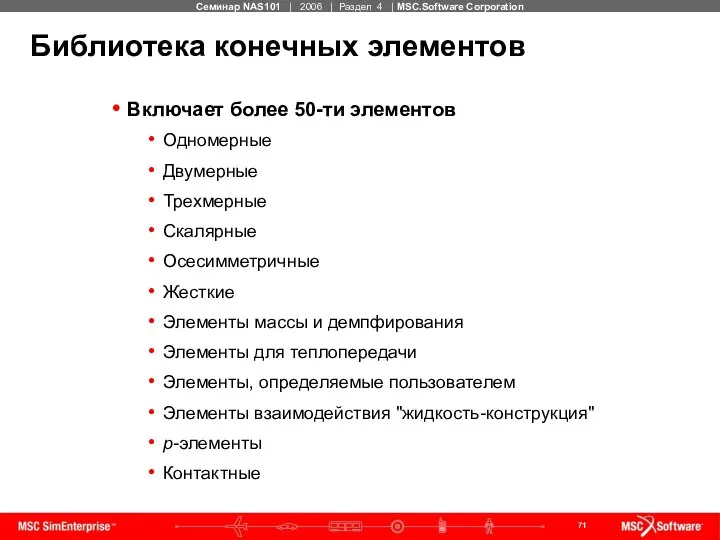
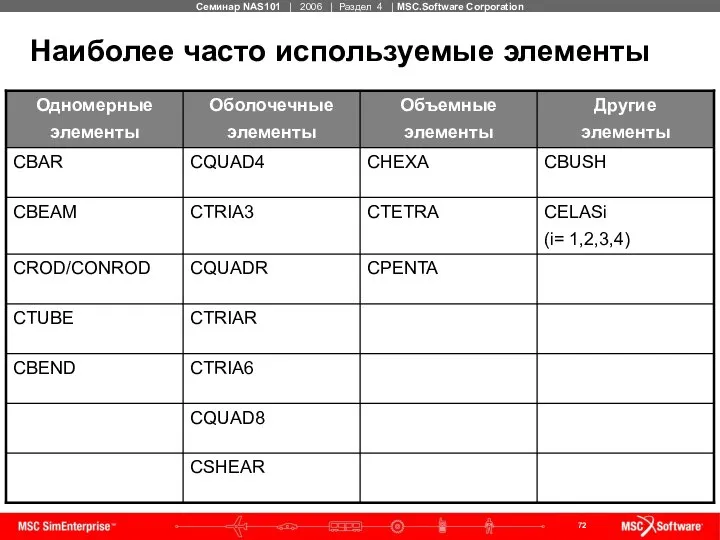
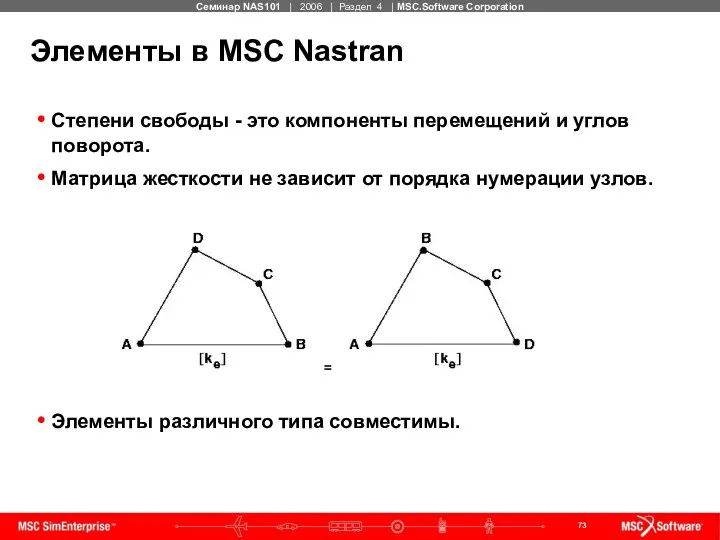




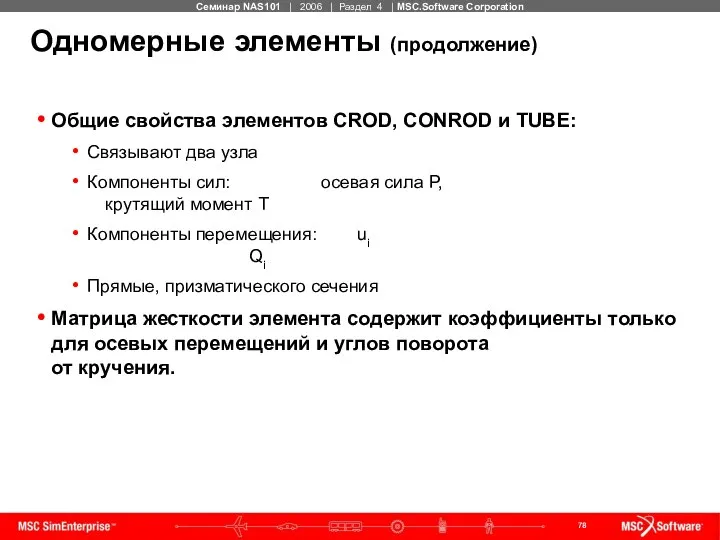


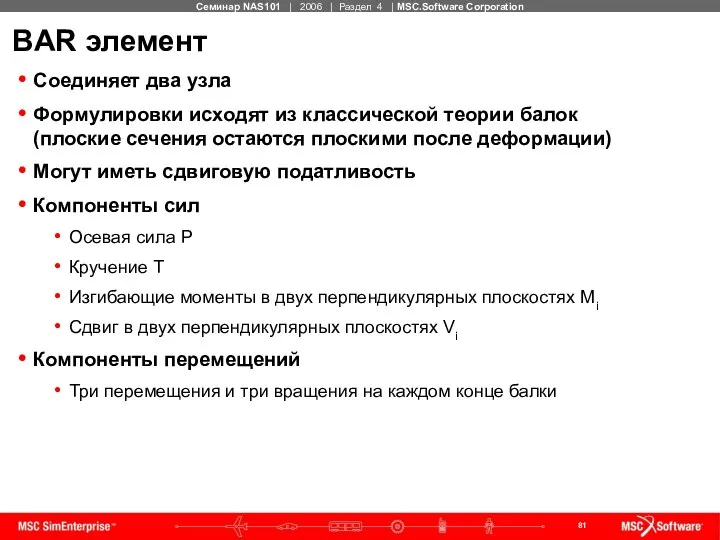






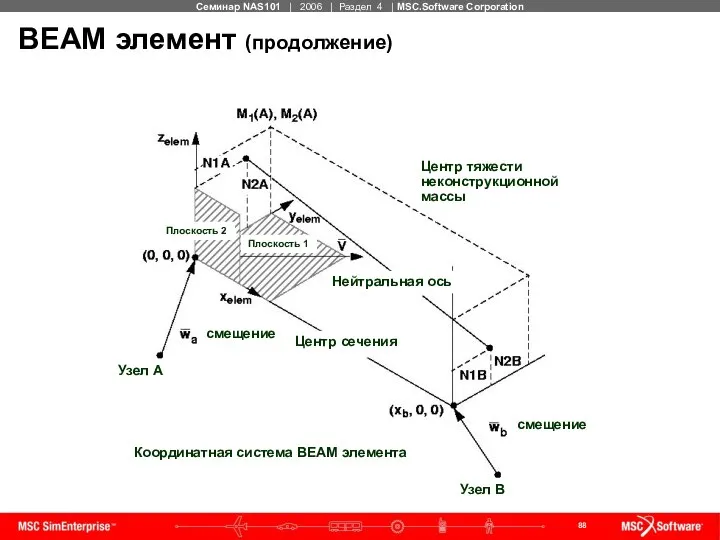
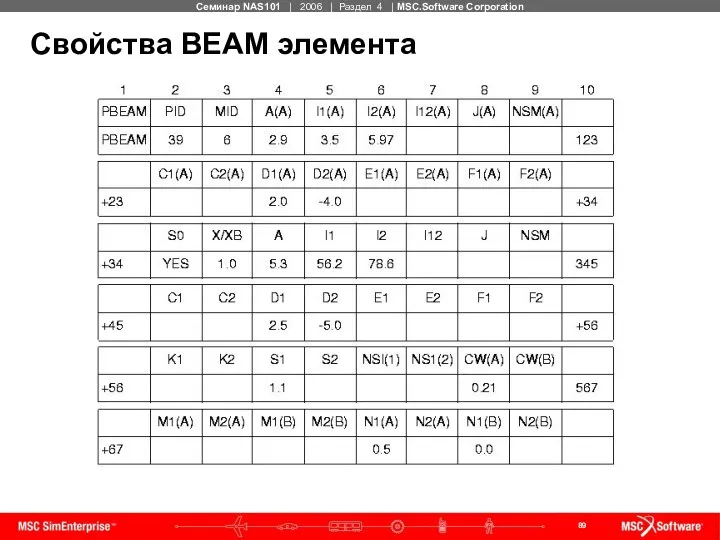





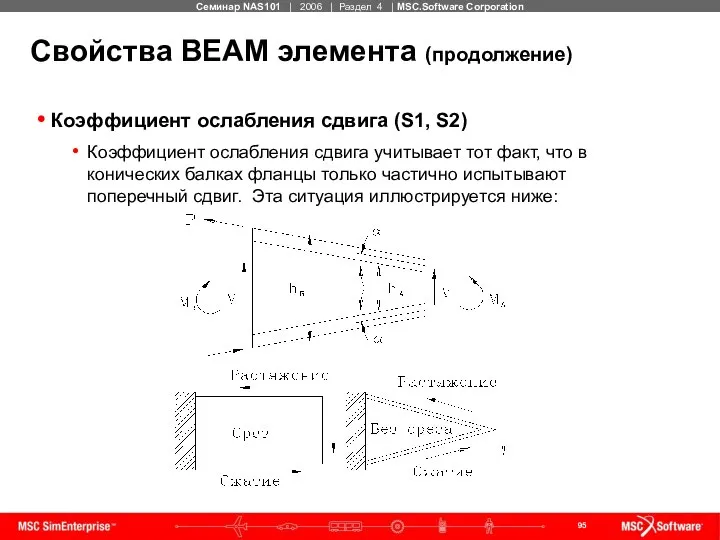










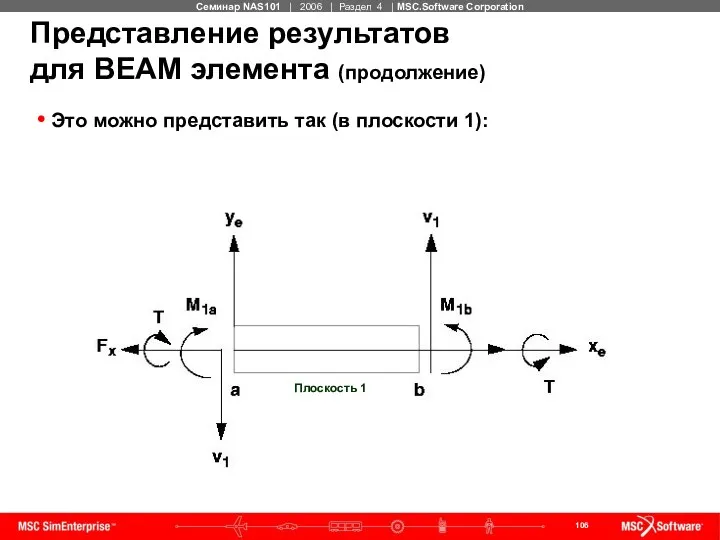
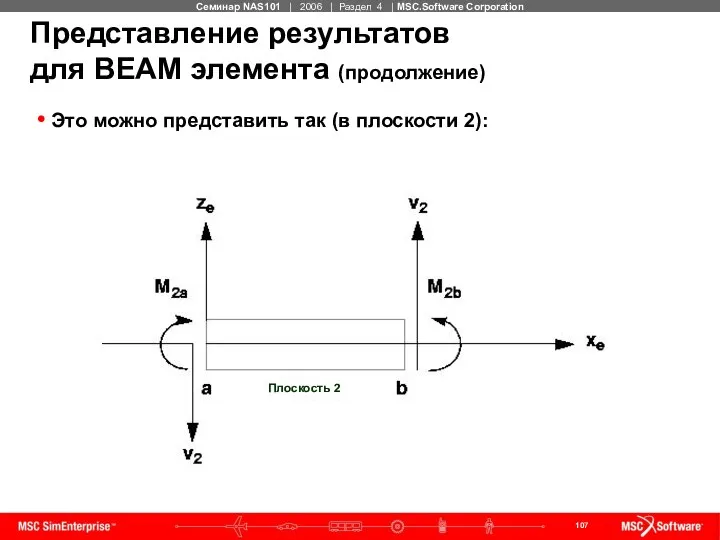
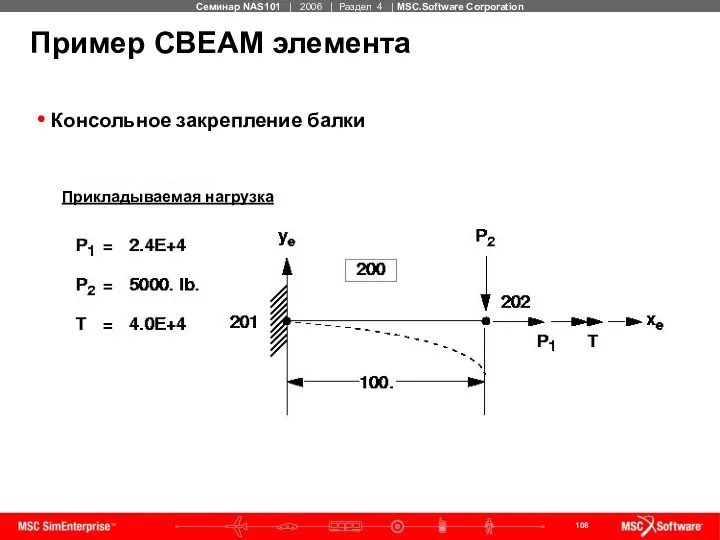




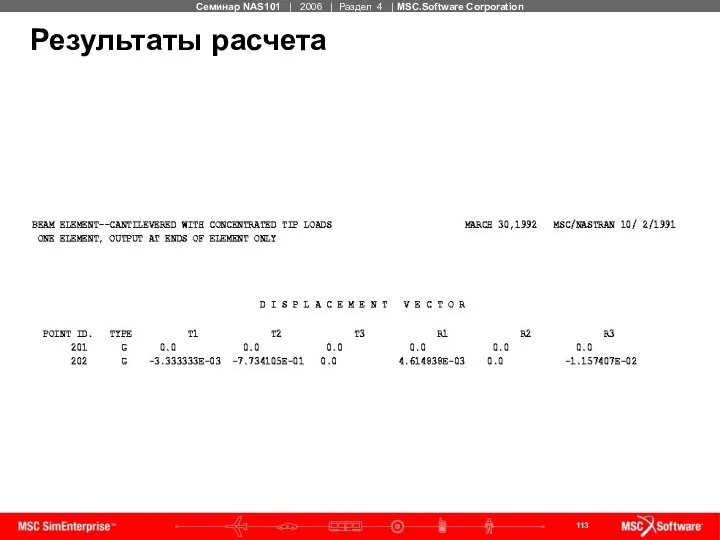
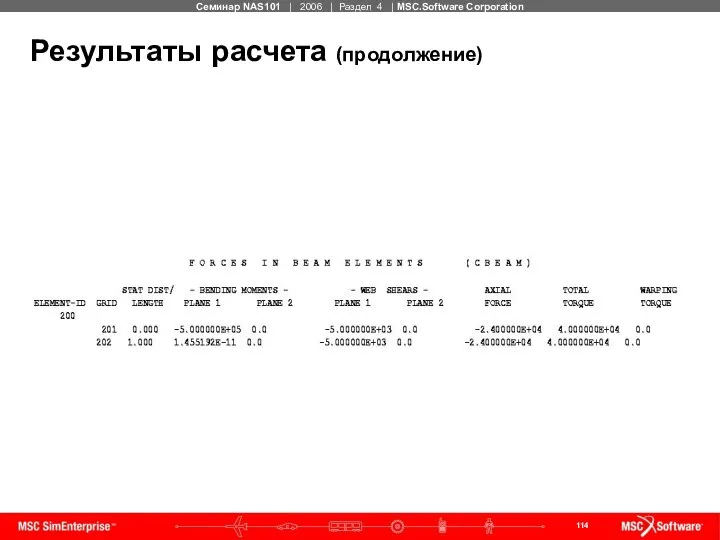
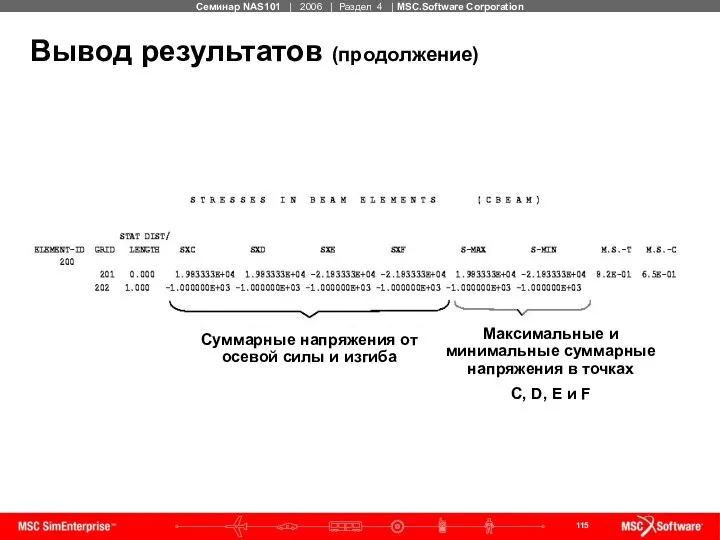

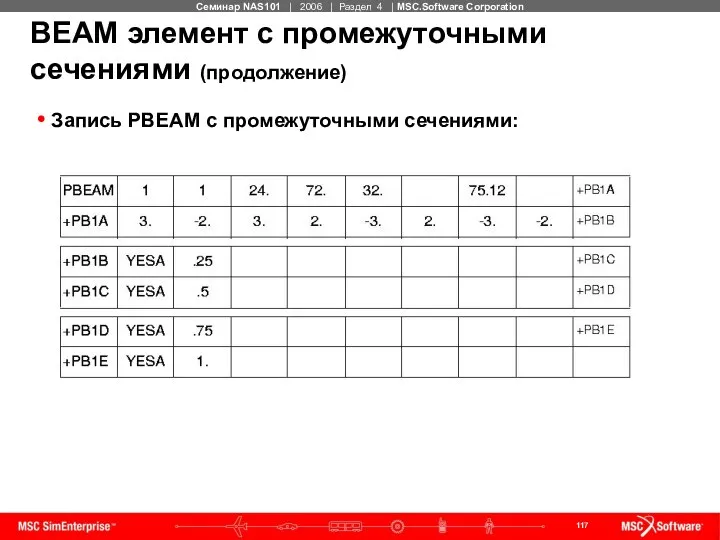
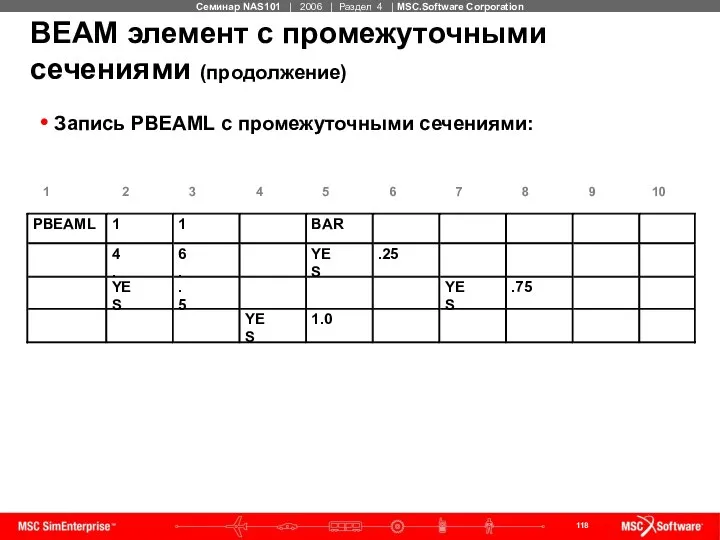
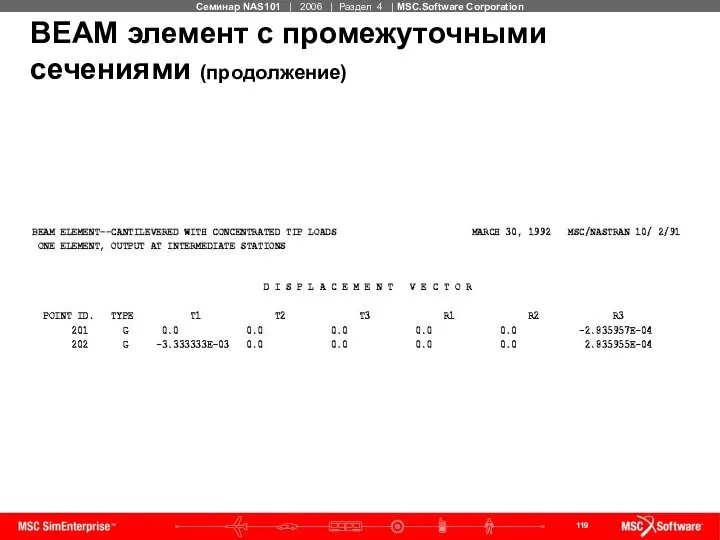
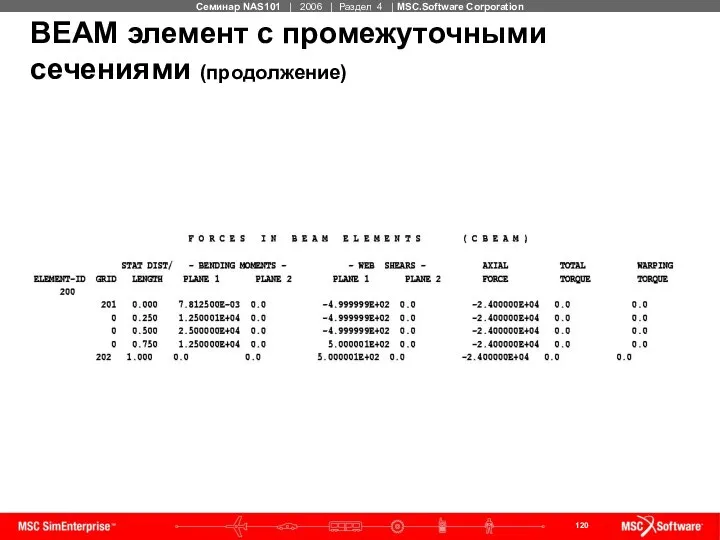
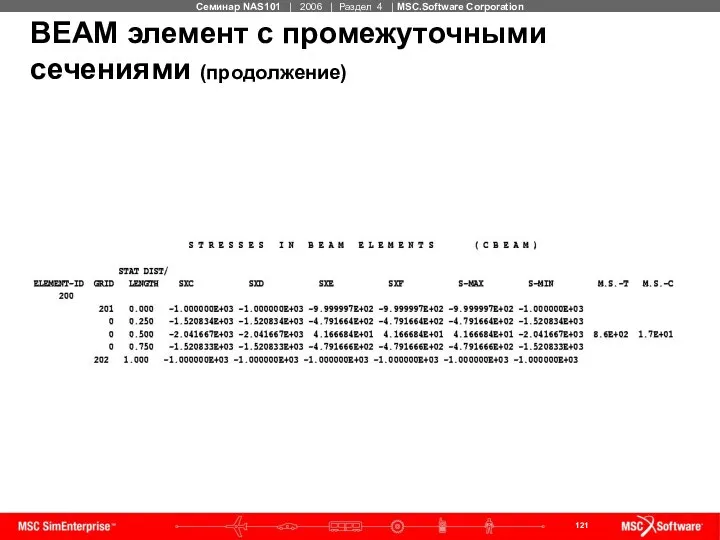






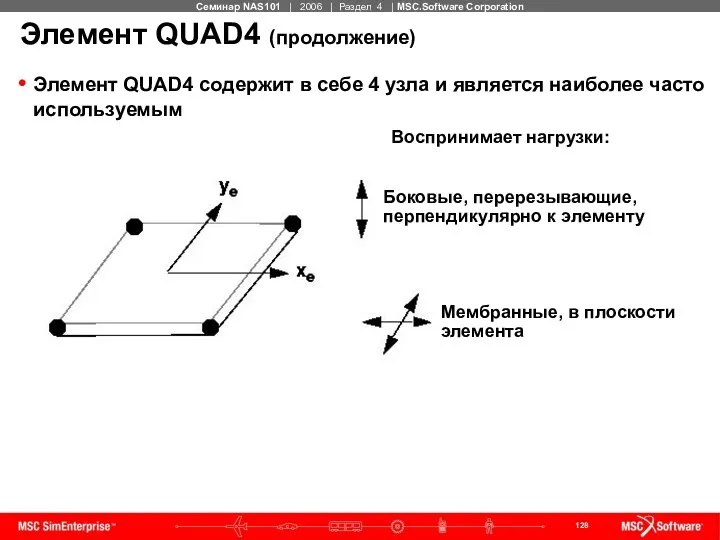

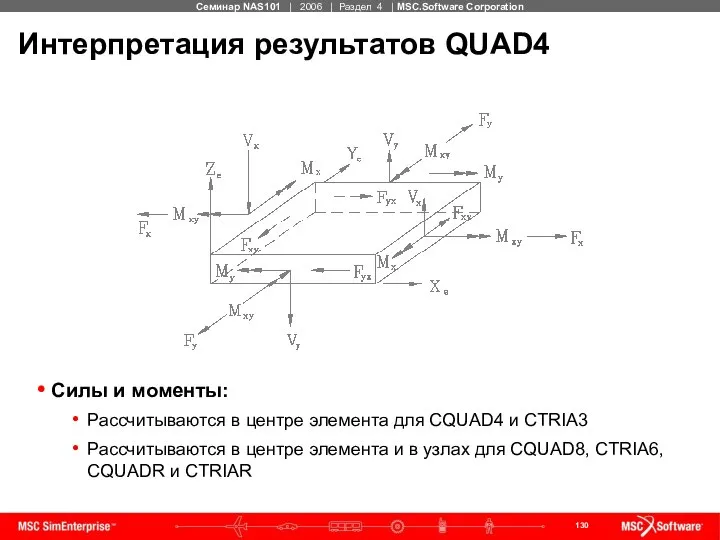
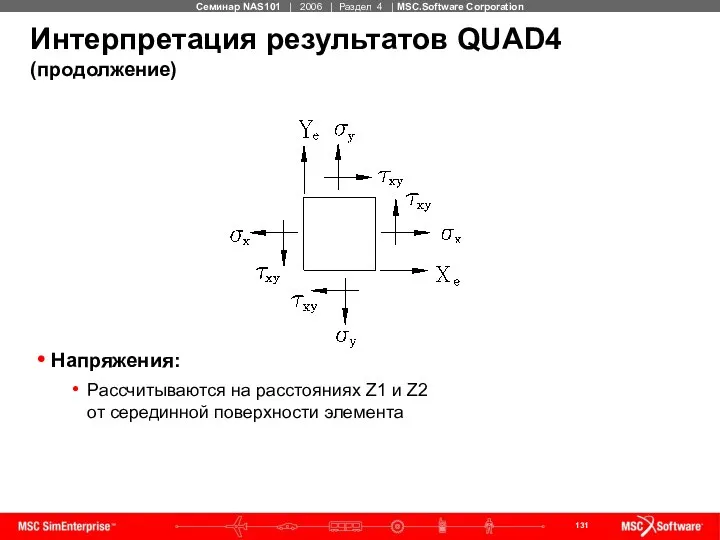
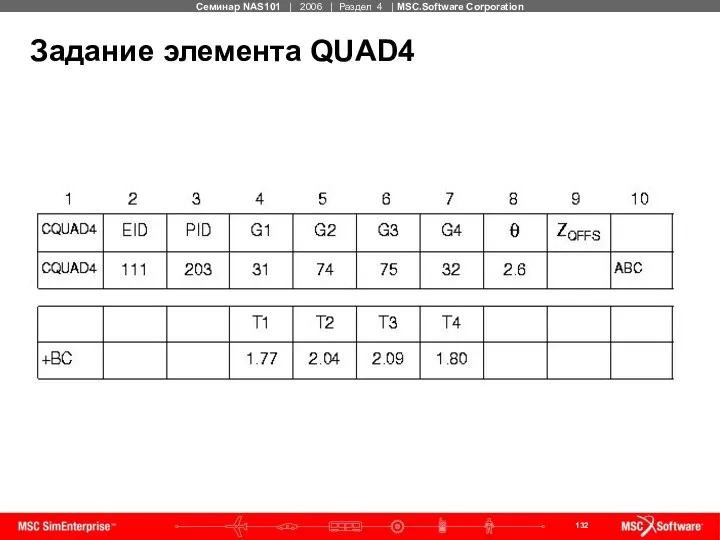


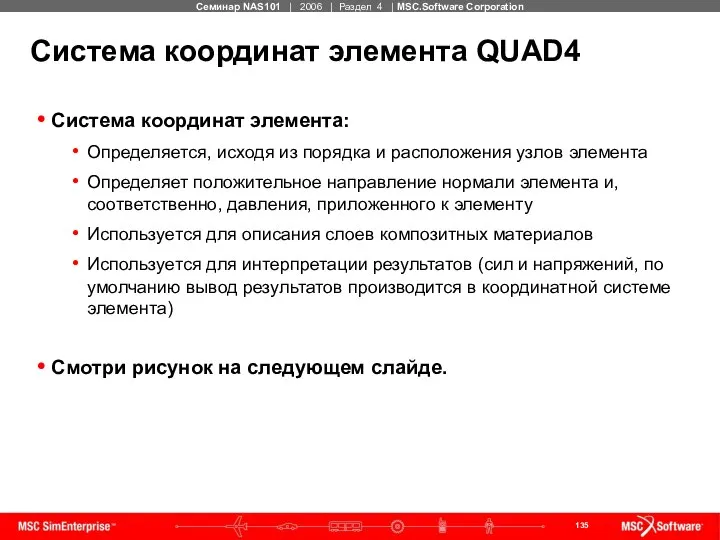
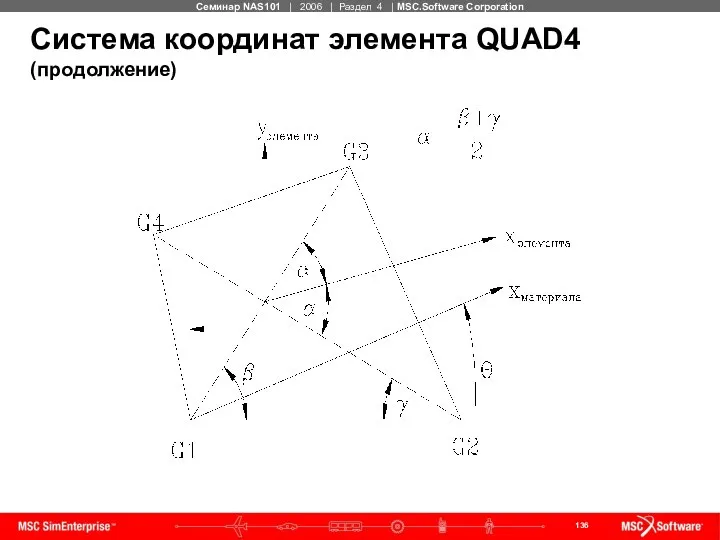




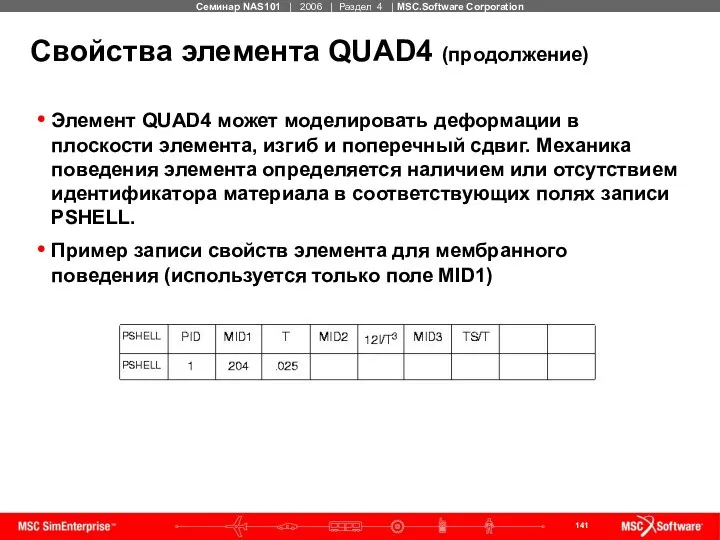




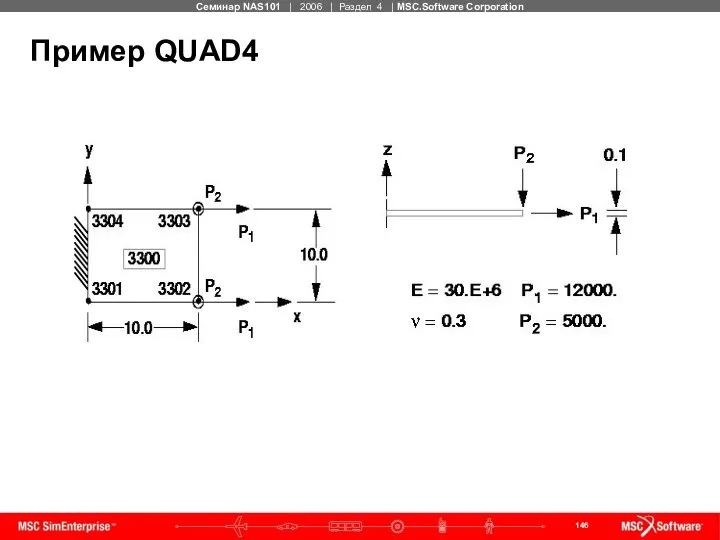

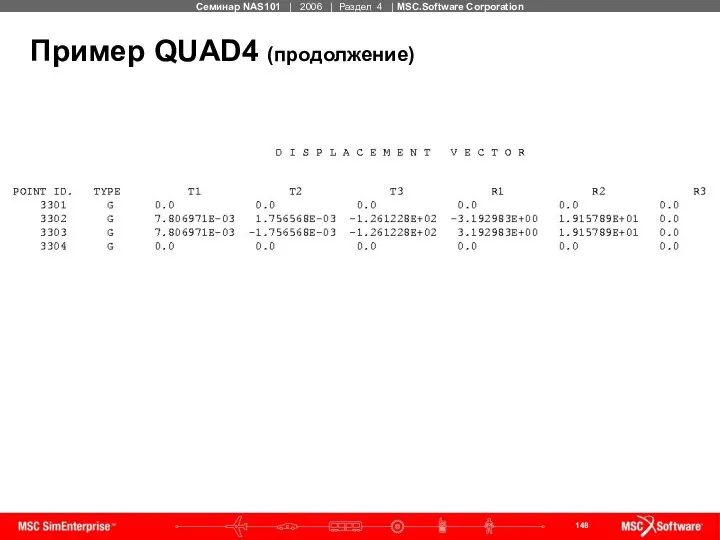
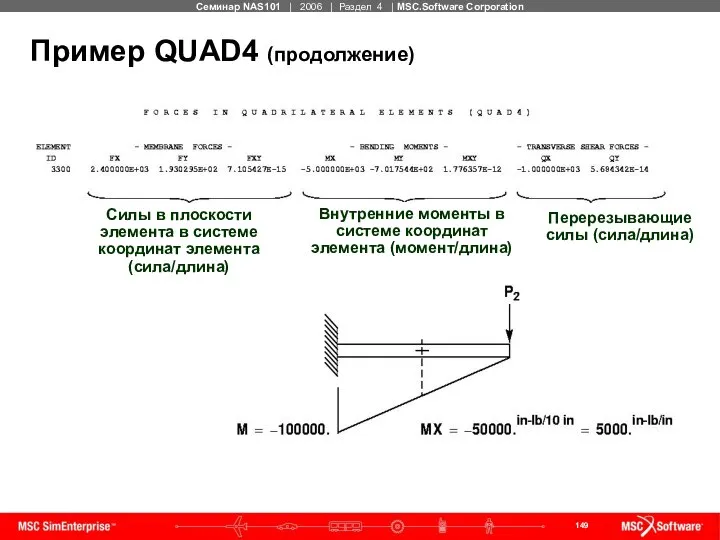
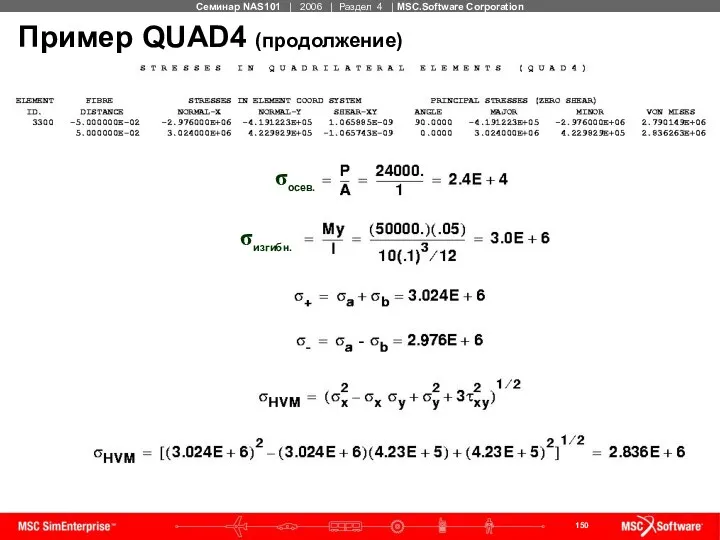
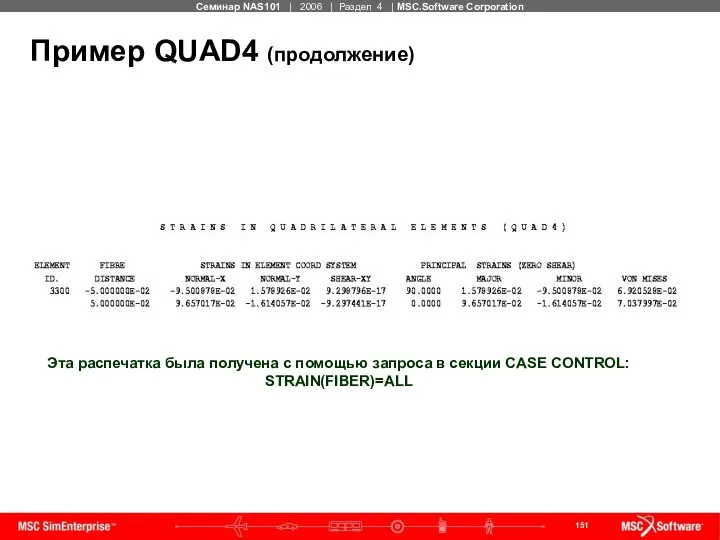

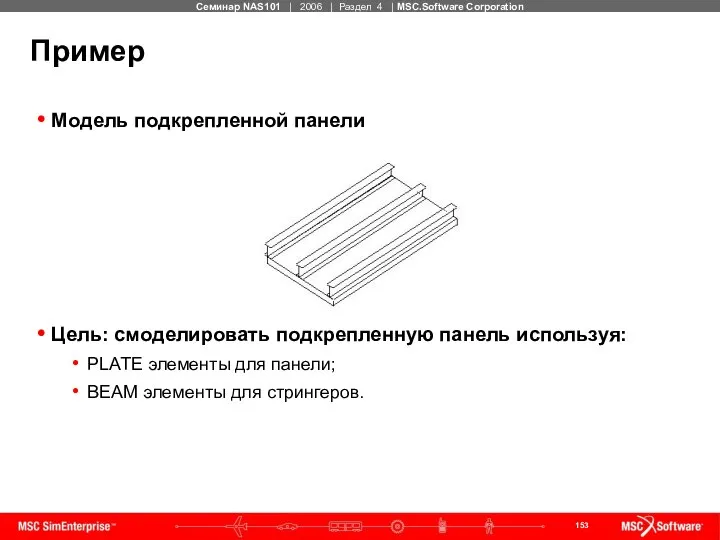




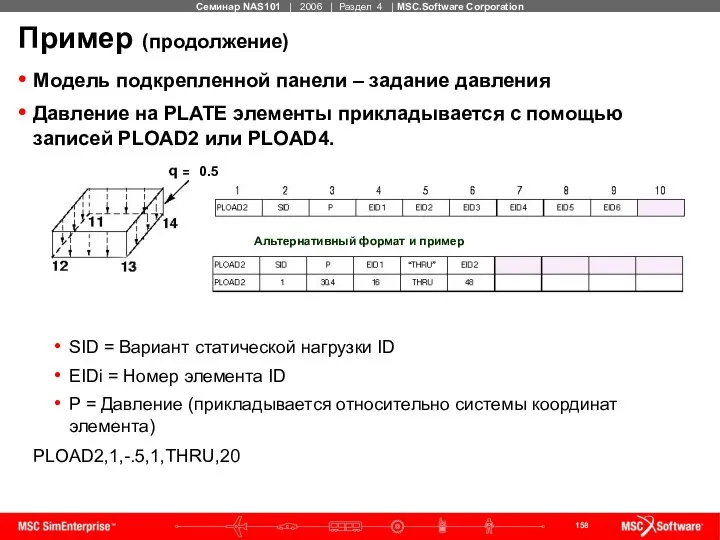






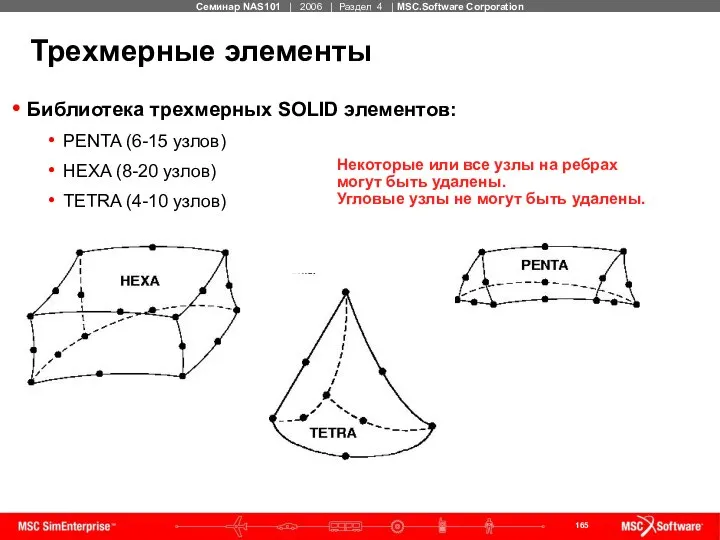



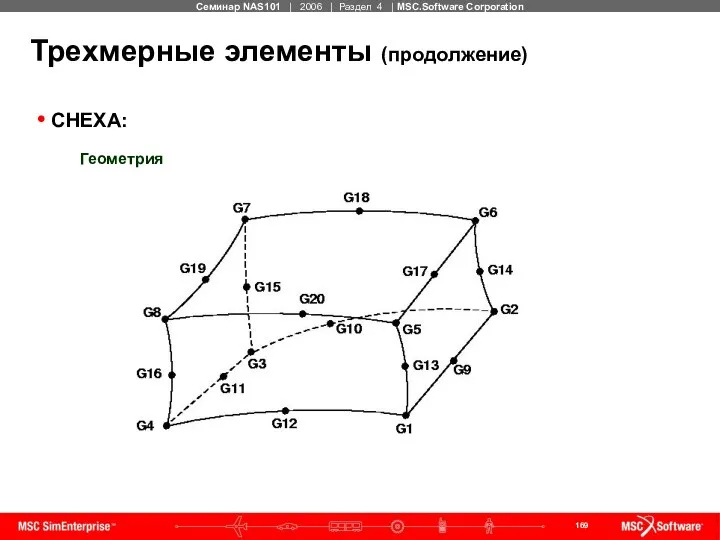
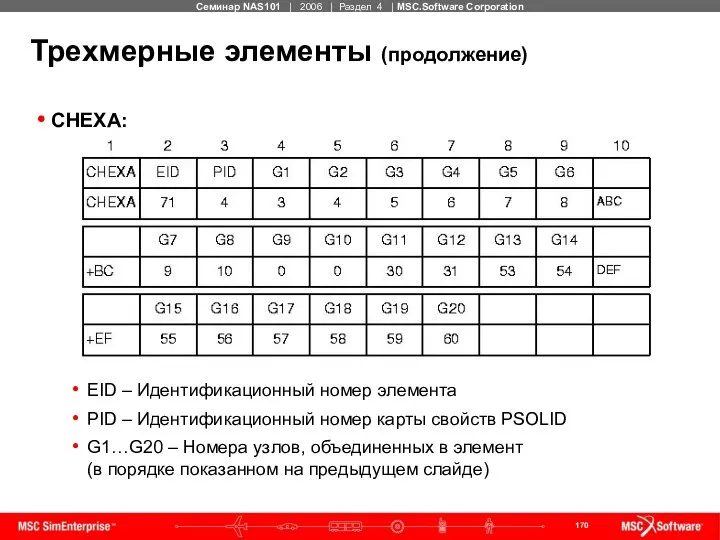



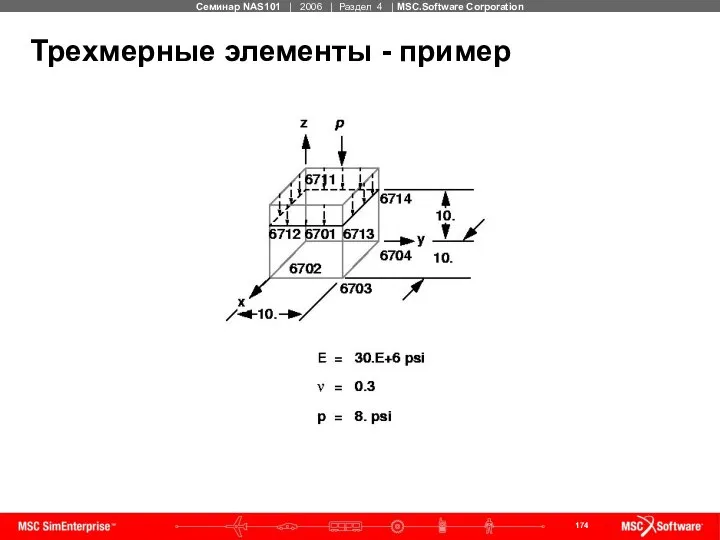






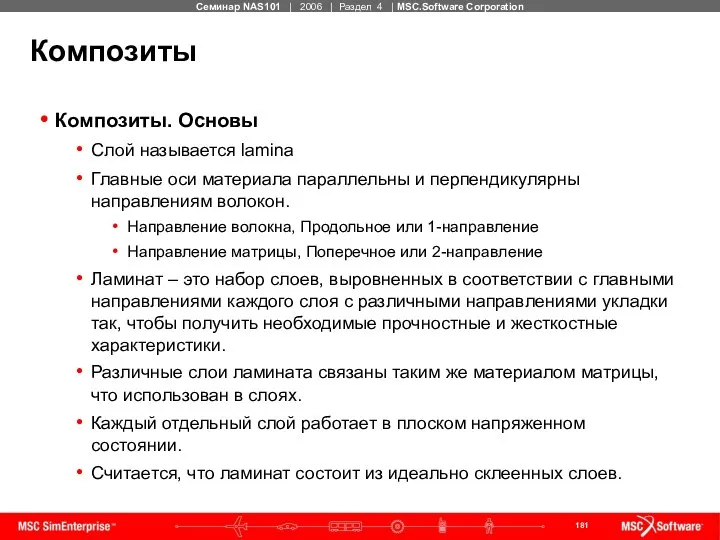




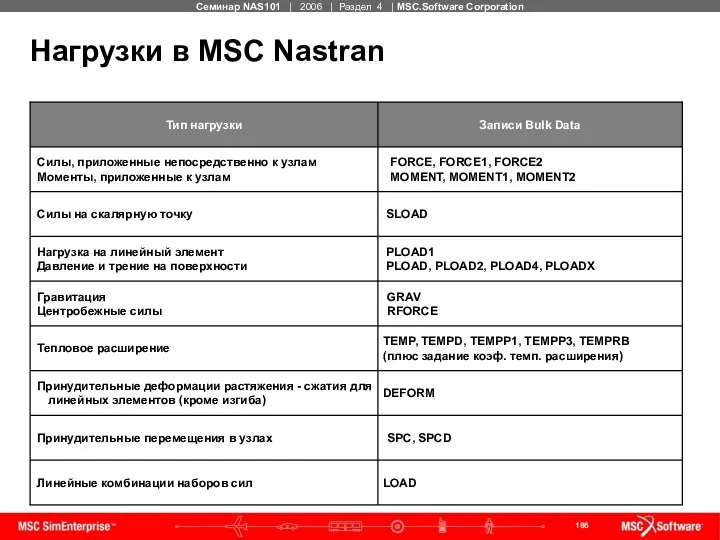
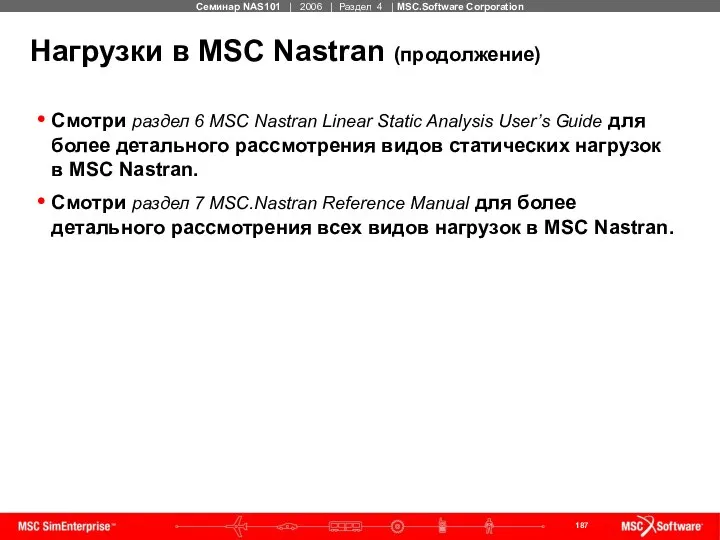


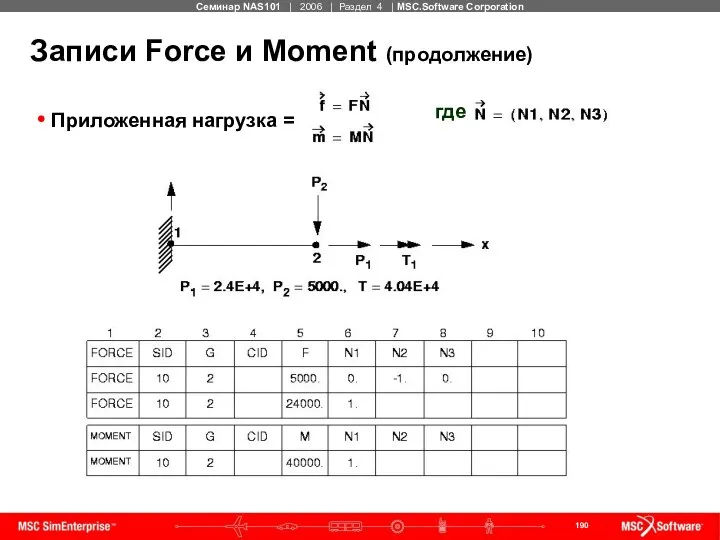

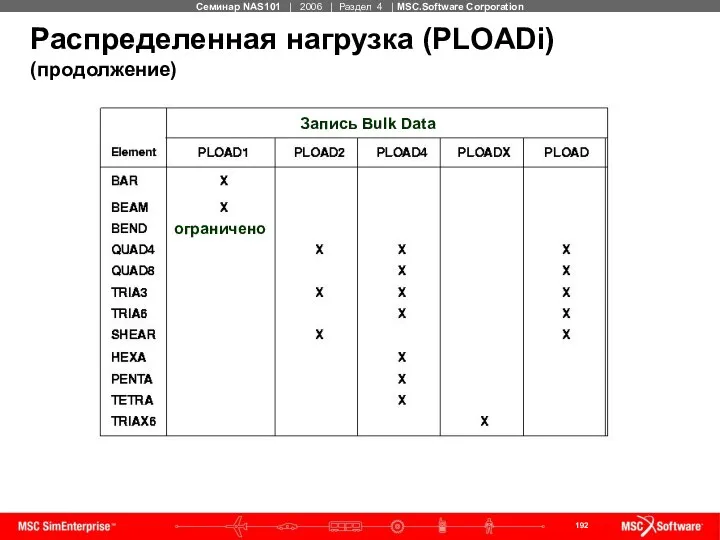


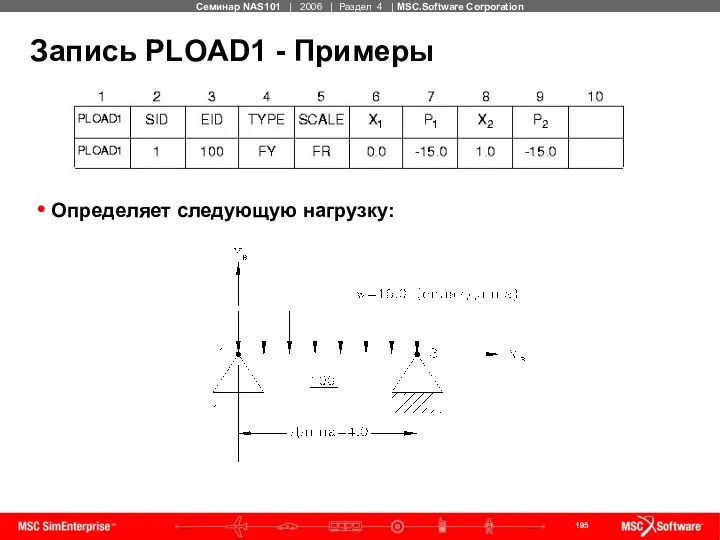
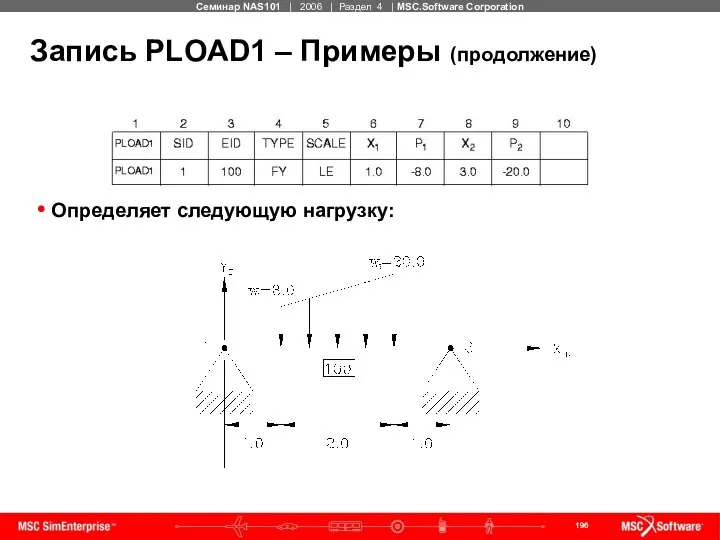
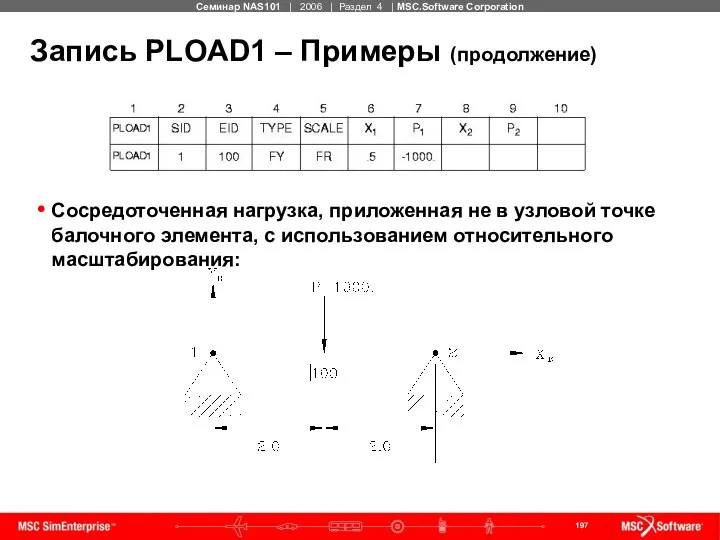
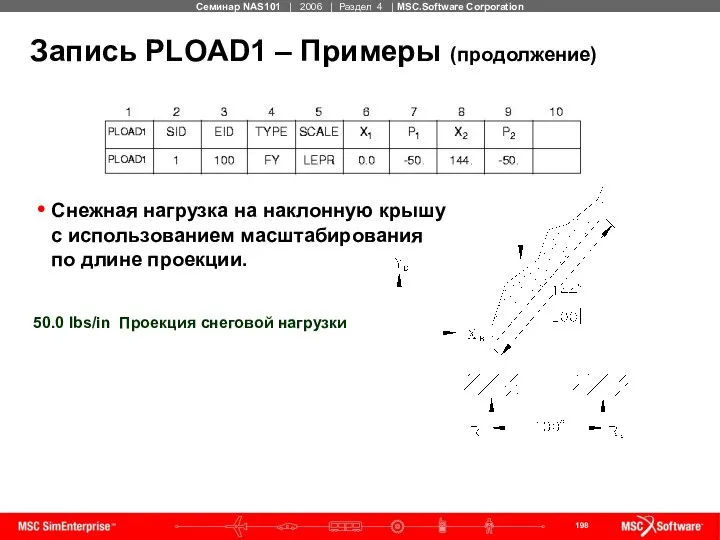


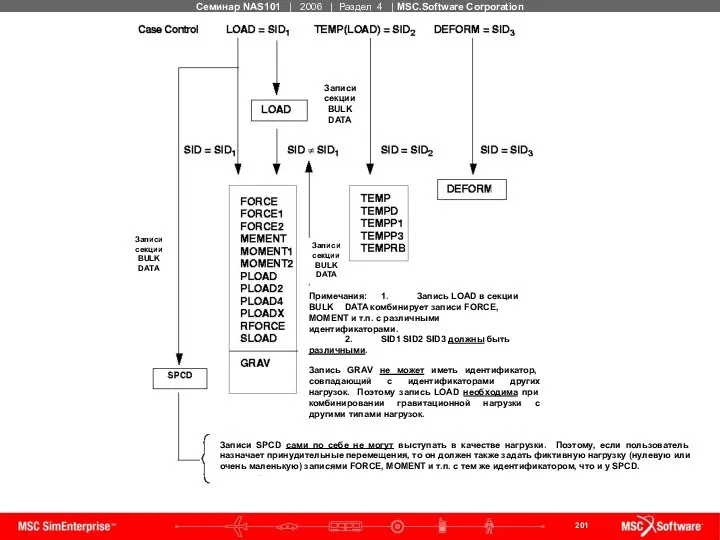

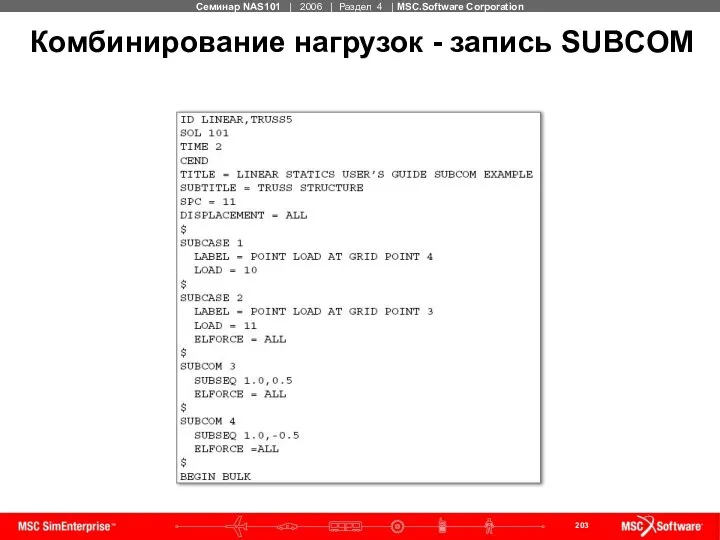





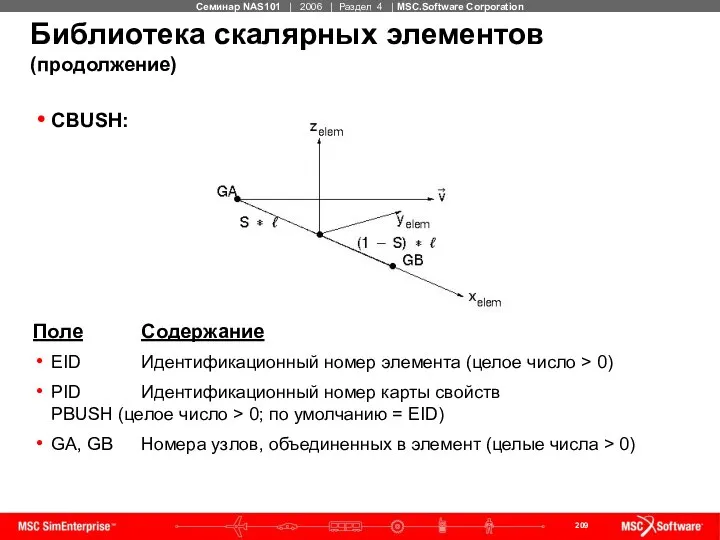









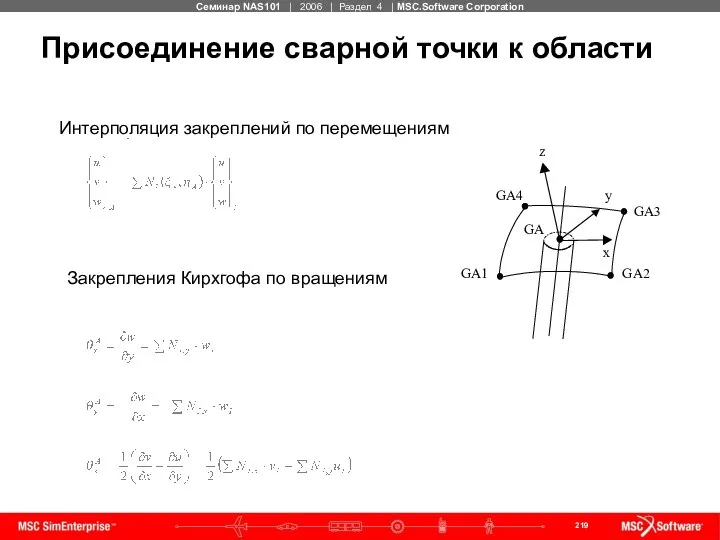
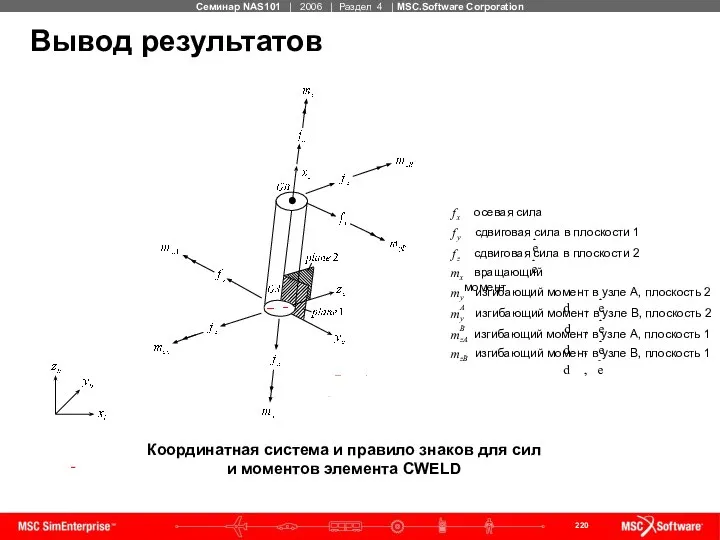
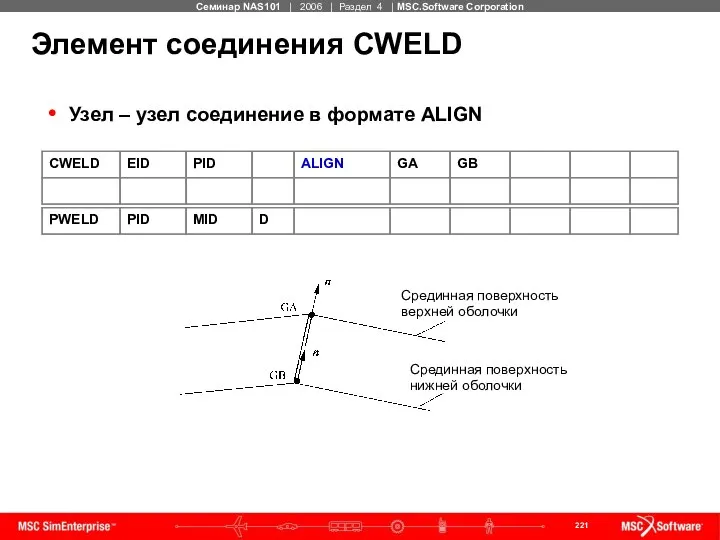
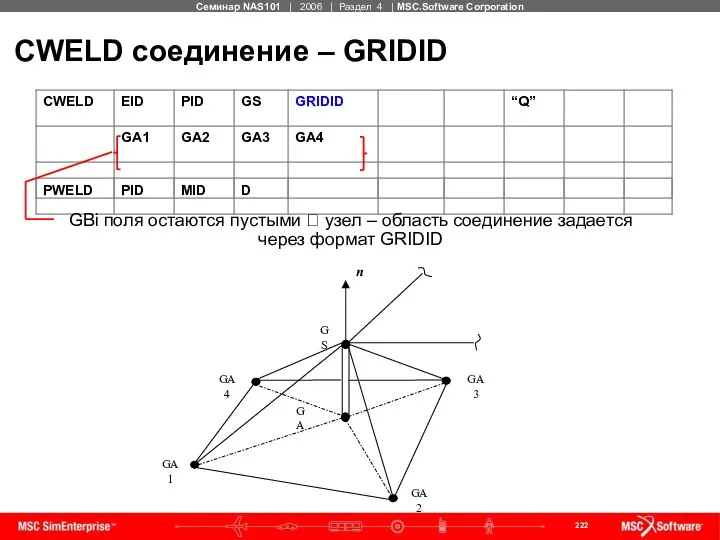
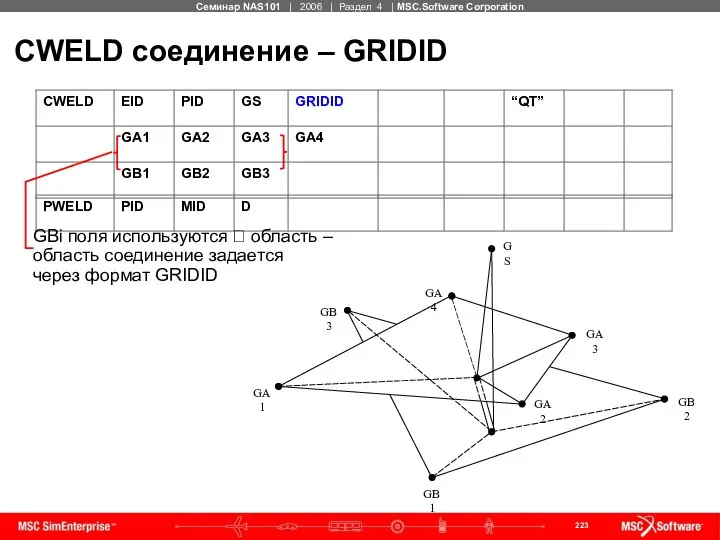
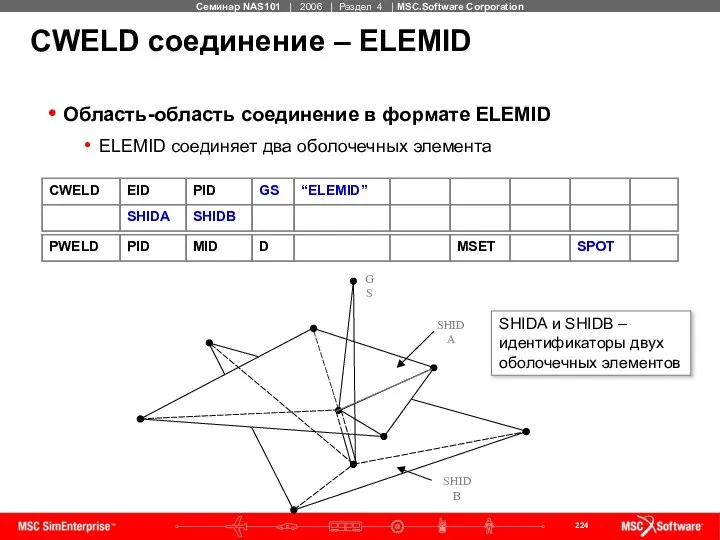




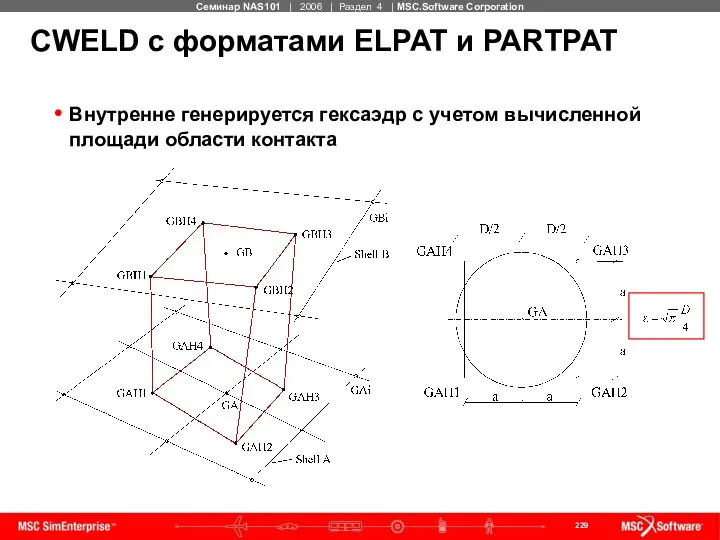
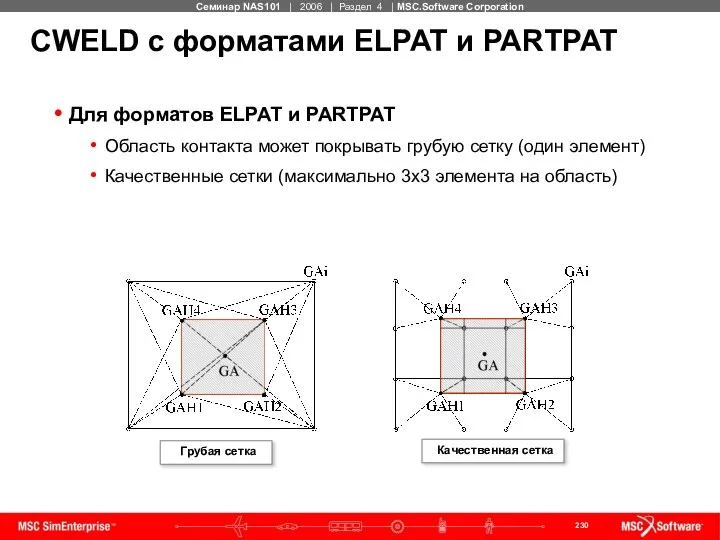

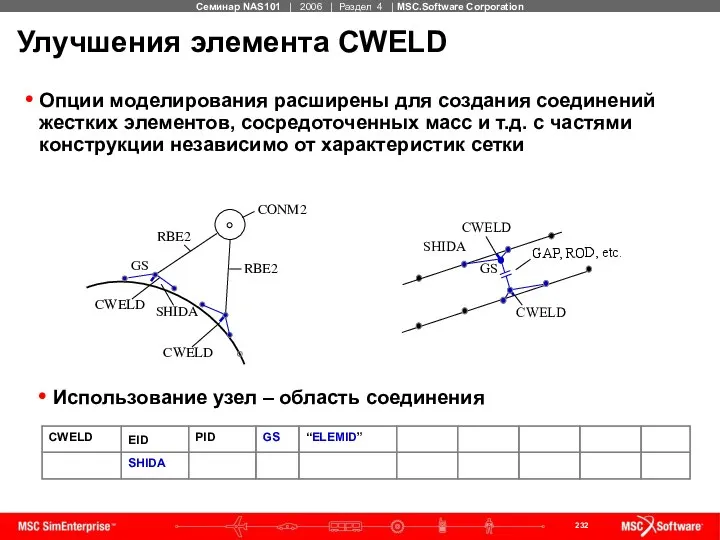

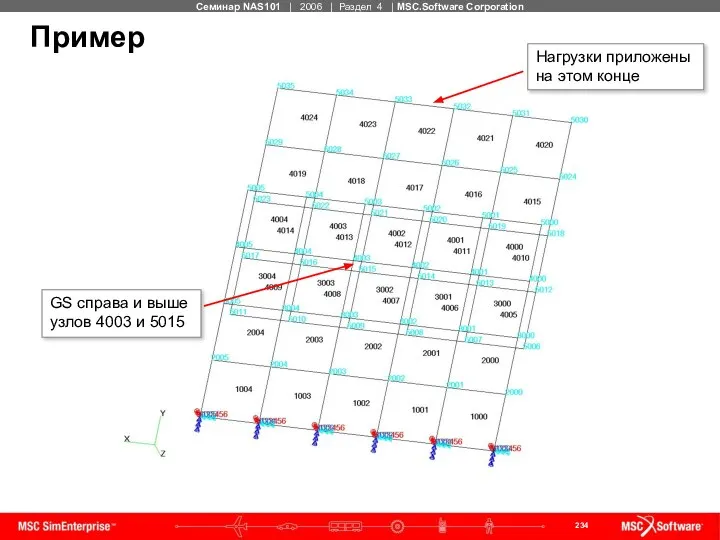


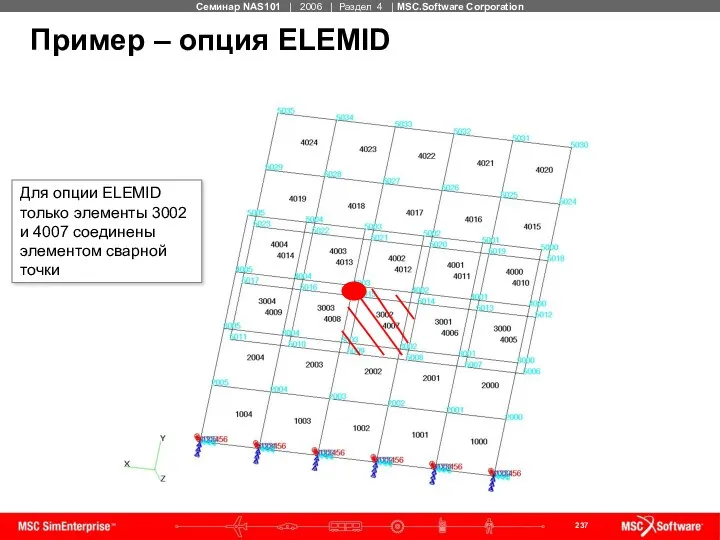
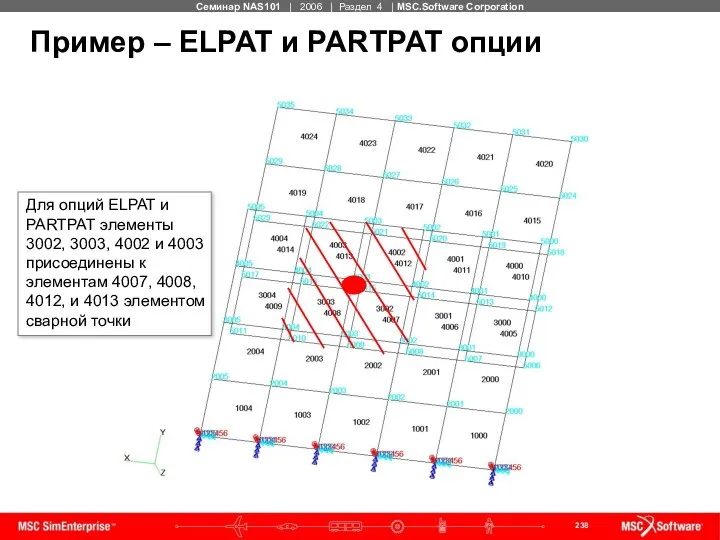
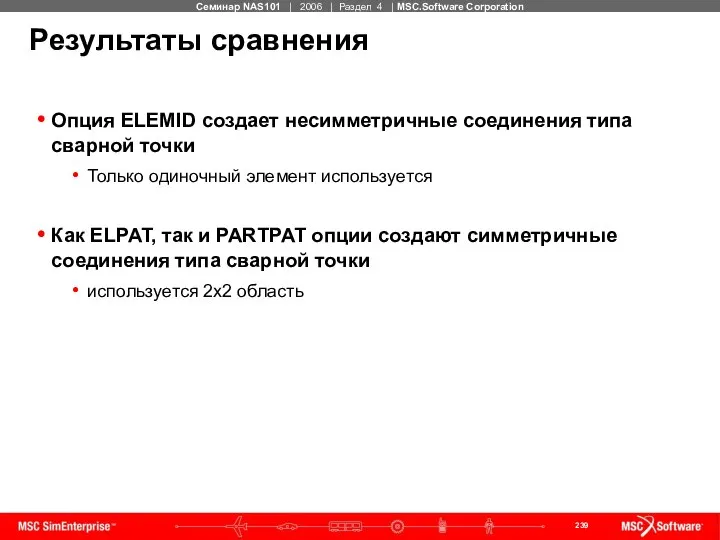



 Автоматизированное рабочее место проектировщика
Автоматизированное рабочее место проектировщика Правила прохождения тестов в 1С Корпоративный университет, третья плановая оценка ФЛО
Правила прохождения тестов в 1С Корпоративный университет, третья плановая оценка ФЛО Виды информации
Виды информации Текстовая информация и компьютер
Текстовая информация и компьютер Как можно представить информацию?
Как можно представить информацию? вредоносные программы
вредоносные программы Архитектура компьютера. Магистрально-модульный принцип
Архитектура компьютера. Магистрально-модульный принцип Интернет. Краткий обзор популярных в России социальных сетей.
Интернет. Краткий обзор популярных в России социальных сетей.  Роботы в повседневной жизни человека
Роботы в повседневной жизни человека Файлы. Файловая структура внешней памяти
Файлы. Файловая структура внешней памяти Технологии обработки данных в распределенных информационных системах
Технологии обработки данных в распределенных информационных системах Реестр – это база данных, в которой хранятся сведения о настройках и конфигурации компьютера, операционной системы и установленны
Реестр – это база данных, в которой хранятся сведения о настройках и конфигурации компьютера, операционной системы и установленны Клиент-серверное взаимодействие мобильных приложений. Тема 14
Клиент-серверное взаимодействие мобильных приложений. Тема 14 Устройство компьютера. Тест
Устройство компьютера. Тест Основы администрирования информационных систем. Тема 1
Основы администрирования информационных систем. Тема 1 Поиск и представление информации
Поиск и представление информации Биты и байты Шмидт Юлии 1 курс, группа Г4
Биты и байты Шмидт Юлии 1 курс, группа Г4  Введение в генерацию исходного кода в Rose. (Тема 8)
Введение в генерацию исходного кода в Rose. (Тема 8) Безопасность детей в сети интернет
Безопасность детей в сети интернет Виды ветвлений
Виды ветвлений Масcивтерге түсініктеме
Масcивтерге түсініктеме Киберпреступность
Киберпреступность Редактирование видео-фото в программе «Киностудия» (movie maker)
Редактирование видео-фото в программе «Киностудия» (movie maker) Алгоритмы сортировки. Лекция 13
Алгоритмы сортировки. Лекция 13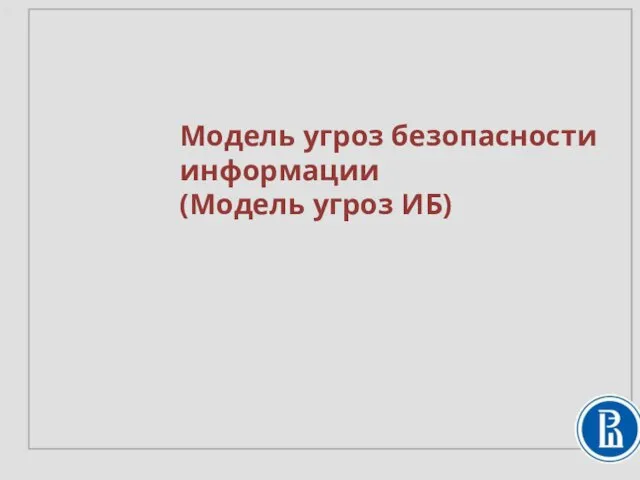 Модель угроз безопасности информации
Модель угроз безопасности информации Протоколы и стеки протоколов
Протоколы и стеки протоколов Введение в программирование Turbo Pascal 9 класс
Введение в программирование Turbo Pascal 9 класс  Лекция 2 Delphi
Лекция 2 Delphi